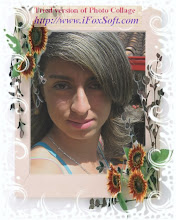Servicio Nacional de Aprendizaje-SENA.
Regional Antioquia.
Centro de la Innovación Agroindustria y Turismo.
Módulo de Formación: APLICACIONES WE A TRAVÈS DE HERRAMIENTAS INTERACTIVAS. Para los grados 11 de sistemas.
GUIA DE APRENDIZAJE N°1
GENERALIDADES DE HARDWARE, SOFTWARE Y SISTEMAS OPERATIVOS
INTRODUCCION
Analizar la importancia de los Sistemas operativos, las características del Hardware (Interna y Externa) y sobre la importancia del Software.
OBJETIVOS ESPECIFICOS
Ø Investigar sobre los diferentes temas
Ø Interactuar con los diferentes motores de búsqueda
Ø Exponer y analizar cada uno de los temas
Resultados del aprendizaje:
1. Reconocer cada uno de los componentes del Hardware (Internos y Externos), Evolución del Software y los diferentes Sistemas Operativos.
2. Investigación de cada uno de los temas.
3. Exposición con ayudas de Diapositivas y el video Bean.
4. Demuestran sus conocimientos con la dinámica Concéntrese.
Lugar de la Actividad: Institución Educativa Román Gómez (Marinilla). Sala de Sistemas, Salón de clase y la Biblioteca,
Duración de la actividad: 14 horas.
Fecha: 31 de agosto – 11 de septiembre de 2009
ACTIVIDAD 1. Introducción al tema
Después de presentar la guía, se facilita una pequeña explicación sobre las generalidades de Hardware, Historia del Software y Los sistemas operativos. Cómo han evolucionado a través de los tiempos y su gran importancia para la humanidad.
Tiempo: 2 horas
ACTIVIDAD 2. Investigación con ayuda de los motores de búsqueda
El grupo se organizan en grupos de 4 niñas, donde cada equipo le toca un tema propuesto en el salón de clase. En la sala de sistemas se organizan en sus equipos e inician las respectivas investigaciones, se apoyan con los motores de búsqueda.
Tiempo: 2 horas.
ACTIVIDAD 3 Realizar la presentación en PowerPoint
En sus grupos inician la organización y montaje del tema con ayuda de las Diapositivas de PowerPoint. El tema para exponer debe tener sus ideas principales, Conclusiones y Glosario.
Tiempo: 3 horas.
ACTIVIDAD 4 Exposiciones con ayuda del Video Bean en la Biblioteca
Por medio del Video Bean, realizar la exposición al grupo sobre el tema, buscando espacios diferentes a la sala de sistemas y el salón de clase. Cada aprendiz debe tomar nota de las diferentes exposiciones.
Tiempo: 3 horas.
ACTIVIDAD 5 Juego Concéntrese
Por medio de unas preguntas se pretende determinar que conocimientos ha adquirido el aprendiz, el cual servirá de apoyo para mejorar y reforzar los conocimientos expuestos.
Tiempo: 3 horas
ACTIVIDAD 6 Glosario Final
El grupo final realiza el glosario y conclusiones de los temas tratados, donde han recopilados 3 palabras de los temas expuestos y sus debidas conclusiones.
Tiempo: 1 hora
CONCLUSION
Al terminar las actividades el aprendiz tendrán una mejor visión de los diferentes temas, análisis y sus ventajas.
NOTA: Esta semana fue de evaluaciones Finales, por tal motivo, se tuvo que organizar algunas actividades para la semana siguiente.
Elaborado por:
Docente: Ma. Aleida Salazar Montes
Servicio Nacional de Aprendizaje-SENA.
Regional Antioquia.
Centro de la Innovación Agroindustria y Turismo.
Módulo de Formación: APLICACIONES WE A TRAVÈS DE HERRAMIENTAS INTERACTIVAS. Para los grados 11 de sistemas.
GUIA DE APRENDIZAJE N°2
MOTORES BASE DE DATOS - ACCESS
INTRODUCCION
Profundizar en conocimientos de bases de datos, aprender a distinguir y elaborar una pequeña base de datos.
OBJETIVOS ESPECIFICOS
Ø Investigar Qué es una Base de datos
Ø Familiarizarse con la base de datos Acces y sus diferentes elementos.
Ø Introducir y modificar datos en una tabla de datos
Ø Que son los Formularios, Informes y Consultas.
Resultados del aprendizaje:
1. Reconocer que es una Base de Datos y sus elementos
2. Diferenciar los campos, de Registros.
3. Introducir datos en una tabla de datos
4. Modificar tabla de datos.
5. Diferencias las relaciones.
Lugar de la Actividad: Institución Educativa Román Gómez (Marinilla). Sala de Sistemas, Salón de clase y la Biblioteca,
Duración de la actividad: 14 horas.
Fecha: 14 de Septiembre – 25 de septiembre de 2009
ACTIVIDAD 1. Introducción al tema
Profundizar en la importancia de las bases de datos en la sociedad, como han ido ganando espacio en las diferentes empresas y sus ventajas.
Tiempo: 2 horas
ACTIVIDAD 2. Consultar sobre las bases de datos
Cada niña con ayuda del computador realiza una pequeña investigación sobre las bases de datos, Consultas, Informes y relaciones, además escribir 2 ejemplos de bases de datos.
Tiempo: 2 horas.
ACTIVIDAD 3 Familiarizarnos con los elementos y las ventanas
Crear y cerrar una base de datos, Nombre y carpeta, donde se almacenarán nuestras bases de datos. Abrir el programa, para entrar a un entorno de trabajo, analizando los elementos principales de la ventana,
Tiempo: 2 horas.
ACTIVIDAD 4 Crear una tabla de datos
Cada aprendiz recibe la información por medio del correo, lee, analiza y realiza su primer taller. Con ayuda de un taller de 40 puntos afianza sus conocimientos. Luego de realizar su taller debe mandar el archivo por vía e-mail a su instructor. Al finalizar esta actividad realizar un test de competencia por medio de la página aulaclic, en el link: http://www.aulaclic.es/access2007/ev_3_3_1.htm
Tiempo: 3 horas.
ACTIVIDAD 5 Realizar una base de datos
Realizar una pequeña base de datos, donde simulen el procesamiento de datos en un almacén y en el colegio.
Tiempo: 5 horas.
CONCLUSION
Cada aprendiz reconocerá la importancia de las bases de datos, demostrará lo aprendido con un ejercicio práctico sobre las bases de datos.
NOTA: Esta semana han tenido varios días libres, por ser final de período. Las niñas buscan medios alternos para poder terminar sus ejercicios prácticos. Horas extras en las tardes (Sala de sistemas), Café internet, Hogar.
Elaborado por:
Docente: Ma. Aleida Salazar Montes
DEFINICIÓN DE HARDWARE
De hardware típico de una computadora.
Distintas clasificasiones del hardware.
Requerimientos.
DEFINICIÓN DE HARDWARE
En computación, término castellano que hace Referencia a Cualquier componente físico tecnológico, que trabaja o de algun modo Interactúa con l
una computadora. No sólo incluye elementos internos como el disco duro, CD-ROM, disquetera, sino que tambien hace referencia al cableado, circuitos, gabinete, etc E INCLUSO hace Referencia a elementos externos como la impresora, el mouse, el teclado, monitor y el demás Periféricos.
Contrasta con el hardware de El software, Que es intangible y le da lógica al hardware (además de ejecutarse Dentro de este).
El hardware no es frecuentem
Ente cambiado, en tanto el software creado Puede ser, sencillamente borrado y modificado. (Excepto el firmware, Que es un tipo de software que Raramente es alterado).De hardware típico de una computadora
El típico hardware que Compone una PE computadora
rsonal es el siguiente:• Su chasis o gabinete• La Placa Madre, Que contiene: CPU, refrigerador, RAM, BIOS, autobuses (PCI, USB, HyperTransport, CSI, AGP, Etc)• Fuente de alimento
ación
• Controladores de almacenamiento: IDE, SATA, SCSI• Controlador de video• Controladores del bus de la computadora (paralelo, serie, USB, FireWire), para conectarla una periféricos• Almacenamiento: disco duro, CD-ROM, Disquetera, Unidad ZIP y Otros• Tarjeta de sonido• Redes: Módem y Tarjeta de RedTambién hardware El Puede incluir componentes externos como:• Teclado• Mouse, Trackballs
• Joystick, gamepad, Volante• Escáner, Webcam• Micrófono, parlante• Monitor (LCD, O CRT)• ImpresoraDistintas clasificaciones del hardwareClasificación por la Funcionalidad del hardware* Básico de hardware: Dispositivos Necesarios para iniciar la computadora. Los más básicos son la placa madre, la fuente de alimentación, el microprocesador y la memoria. Se Podrían incluir componentes como teclado y monitor, aunque no básicos hijo terminantemente.* Hardware complementario: Aquellos dispositivos que complementan a la computadora, pero que no son Fundamentales para Su funcionamiento, como ser, impresora, unidades de almacenamiento, etcClasificación por la ubicación del hardware* Periféricos (componentes externos): dispositivos externos a la computadora. Ver Periférico* Componentes internos: dispositivos internos hijo al que gabinete de la computadora* Puertos: Los periféricos conectan con los componentes internosClasificación por el flujo de información del hardware de
* Periféricos de salida: Monitor, impresora, etc* Periféricos de entrada: Teclado, ratón, etc* Periféricos /Dispositivos de Almacenamiento: Disco duro, memorias, etc* Periféricos de comunicación: módem, puertos, etc* Dispositivos de procesamiento: CPU, microprocesador, placa madre, etc
Requerimiento
DesignBuilder Es una Aplicación gráfica profesional, por lo que requiere de hardware de alto desempeño para ser Utilizado con éxito. Esta página contiene información sobre los requerimientos mínimos, Así como las especificaciones recomendadas. Los principales Aspectos en los que debes poner atención, sobre todo si vas a actualizar tu computadora oa comprar una nueva, son los Siguientes:
Adaptador gráfico: un buen adaptador gráfico, 100% compatible con OpenGL, ES NECESARIO PARA CORRER DesignBuilder. Todas las tarjetas Radeon han DEMOSTRADO un buen desempeño (y siempre Cuando Se Tengan los controladores mas recientes instalados), Aunque en nuestra experiencia se han desempeñado mejor las tarjetas NVIDIA. Algunos adaptadores integrados gráfico, como los de Intel, no han sido Capaces de correr el programa.
CPU: El más rápido que puedas conseguir.
Memoria: DesignBuilder requerirá de toda la memoria de la que puedas Disponer, por lo menos 2 GB para Desarrollar simulaciones de nivel profesional, sobre todo si empleas Windows Vista (que requiere por si solo 1 GB).
Núcleos: el contar con un procesador de doble nucleo no necesariamente Hará más rápidas las simulaciones con DesignBuilder (por lo menos con las versiones 1.x), pero te permitira seguir Empleando tu computadora con otros programas, de Manera más eficiente, Mientras Estás esten corriendo. Los Procesadores de doble núcleo También PERMITEN que el programa Muestre un mejor desempeño Durante su uso regular.
Características mínimas:
Windows 2000. DesignBuilder no funciona con Windows 95, 98, ME y NT.
Procesador de 1000 Mhz.
Pantalla de 800x600 pixel.
512 MB de memoria RAM.
De 200 MB de espacio libre en disco.
Dispositivo de SEÑALAMIENTO (ratón).
Adaptador gráfico 100% compatible con OpenGL (se recomiendan las tarjetas de vídeo de NVIDIA o Radeon), el hardware de aceleración 3D con modo de color de 32-bit.
Las especificaciones previas Emplear te permitirán DesignBuilder en el modelado y simulación de pequeños edificios. Sin embargo para trabajar con edificios más grandes y complejos es recomendable una computadora con características más potentes.
Recomendadas Características:
Windows XP SP2.
Procesador de 2,4 GHz en c procesador de doble núcleo.
Pantalla de 1280x1024 alcalde o píxel. El programa funciona bien con pantallas anchas.
De 2 GB de memoria RAM (o más).
De 5 GB de espacio libre en disco.
Dispositivo de SEÑALAMIENTO (ratón).
Adaptador gráfico 100% compatible con OpenGL (se recomiendan las tarjetas de vídeo de NVIDIA o Radeon), el hardware de aceleración 3D con modo de color de 32-bit.
EL SOFTWARE DE SISTEMAS
Este programa Contribuye como un código, es la parte lógica de la computadora. Los componentes lógicos incluyen IVA programas, diseño, programas del diseño.
SOFTWARE DE APLICACIÓN
Hace que le computador coopere con el usuario en la realización de programas.
CLASIFICACIÓN SEGÚN SU LICENCIA
Una licencia es un contrato.
COMPONENTES INTERNOS BÁSICOS DEL COMPUTADOR
Placa madre, los cables de comunicación, otras placas, dispositivos de enfriamiento, electrica fuente.
COMPONENTES DE ALMACENAMIENTO
Discos duros
COMPONENTES DE SALIDA Y ENTRADA
Monitor de impresora, ratón, escáner, web cam, teclado, joystick.
SOFTWARE PIRATA
Aplicación que esw alterada Para Que Pueda ser utilizada sin pagar licencia.
Distribución: Se distribuye Generalmente gratuito.
Caracteristicas: Incorporan Muchos virus, espías, gusanos Que son tipos de malware, tambien es comun que los programas pirateados no corectamente funcionen, o alteren el Funcionamiento del sistema.
Ventajas: Cuestan menos, se puede aprender a manejar sin adquirirlo.
Desventajas: Ausencia de soporte técnico, Posibilidad de Infección por el virus.
Conclusión: Es mejor comprar el software legal de la ONU.
Madware: Programa maligno.SOFTWARE
Incluye mas programas que. Como programa Consiste en en código, en un lenguaje maquina especifico para un procesador. El software de Sistema Ayuda a funcionar al hardware, el software de aplicación Permite A LOS usuarios hacer determinadas tareas. El hijo de programas de software que CONTIENEN LAS COMPUTADORAS, Tienen vigencia que el alcalde de hardware.Hitoria DE WINDOWSEs una familia de sistemas operativos y Microsoft DESARROLLADOS Comercializados por.Adapto Microsoft Windows 95 como nombre. En el 2000, Microsoft introdujo Windows ME, que era una copia de Windows 98.
lunes, 2 de noviembre de 2009
HTML DESDE DREAMWEAVER
Etiquetas
Ya sabes que el lenguaje HTML está basado en etiquetas que marcan el inicio y fin de cada elemento de la página Web.
En el primer tema vimos como ejemplo las etiquetas que hay que incluir en el código HTML de una página para darle un título. Consistía simplemente en escribir el título deseado entre las etiquetas .
Las etiquetas consisten en poner un mismo comando entre los símbolos <>. La primera etiqueta indica inicio, y la segunda, que incluye el símbolo /, indica final y se suele denominar etiqueta de cierre.
Las etiquetas disponen de atributos que permiten definir características del elemento sobre el que actúan, incluyendo cierto código dentro de la etiqueta.
Por ejemplo, un párrafo se inserta entre las etiquetas
y , pero es posible cambiar sus características predeterminadas, como puede ser alinearlo a la derecha. Para ello, en lugar de introducir el texto del párrafo entre las etiquetas anteriores, ha de insertarse entre las etiquetas
y .
También hay elementos que no precisan insertar etiqueta de cierre. Por ejemplo, un May+INTRO dentro del código HTML equivale a la etiqueta .
También podrás ver la etiqueta en las páginas que sigan el estándar XHTML. Éste obliga a que todas las etiquetas se cierren, incluso aquellas que no tienen etiqueta final, por lo que pasa a ser o
a
.
Dreamweaver inserta automáticamente las etiquetas necesarias para construir la página con la apariencia y contenido definidos en el editor gráfico, pero también ofrece otras posibilidades para trabajar directamente sobre el código.
Entidades HTML
HTML también dispone de códigos especiales para representar caráceteres especiales como pueden ser letras con acentos o no pertenecientes al alfabeto latino internacional, signos de puntuación o tipográficos y símbolos especiales que presenten un problema en HTML como < ó >, que podrían malinterpretarse por el inicio de una etiqueta.
Ya sabes que el lenguaje HTML está basado en etiquetas que marcan el inicio y fin de cada elemento de la página Web.
En el primer tema vimos como ejemplo las etiquetas que hay que incluir en el código HTML de una página para darle un título. Consistía simplemente en escribir el título deseado entre las etiquetas .
Las etiquetas consisten en poner un mismo comando entre los símbolos <>. La primera etiqueta indica inicio, y la segunda, que incluye el símbolo /, indica final y se suele denominar etiqueta de cierre.
Las etiquetas disponen de atributos que permiten definir características del elemento sobre el que actúan, incluyendo cierto código dentro de la etiqueta.
Por ejemplo, un párrafo se inserta entre las etiquetas
y , pero es posible cambiar sus características predeterminadas, como puede ser alinearlo a la derecha. Para ello, en lugar de introducir el texto del párrafo entre las etiquetas anteriores, ha de insertarse entre las etiquetas
y .
También hay elementos que no precisan insertar etiqueta de cierre. Por ejemplo, un May+INTRO dentro del código HTML equivale a la etiqueta .
También podrás ver la etiqueta en las páginas que sigan el estándar XHTML. Éste obliga a que todas las etiquetas se cierren, incluso aquellas que no tienen etiqueta final, por lo que pasa a ser o
a
.
Dreamweaver inserta automáticamente las etiquetas necesarias para construir la página con la apariencia y contenido definidos en el editor gráfico, pero también ofrece otras posibilidades para trabajar directamente sobre el código.
Entidades HTML
HTML también dispone de códigos especiales para representar caráceteres especiales como pueden ser letras con acentos o no pertenecientes al alfabeto latino internacional, signos de puntuación o tipográficos y símbolos especiales que presenten un problema en HTML como < ó >, que podrían malinterpretarse por el inicio de una etiqueta.
PLANTILLAS
Cada vez que deseamos crear un sitio web, tenemos que tener muy en cuenta que las páginas deben seguir un formato uniforme.
La mayoría de nosotros solemos hacer copias de los documentos ya creados, y trabajar sobre estas copias, modificando simplemente su contenido. Esta es la forma más sencilla de tener páginas con una estructura basada en la estructura de otras ya creadas previamente.
Las plantillas son una especie de copia de la página en la que van a estar basadas el resto de páginas del sitio web, pero que incluyen la posibilidad de establecer unas zonas editables y otras zonas que serán fijas, que no podrán ser modificadas.
No es posible modificar las propiedades de una página que está basada en una plantilla, a excepción del título. Cuando se desea que existan páginas con, por ejemplo, diferente color de fondo, es necesario crear plantillas diferentes con los distintos colores, y basar las páginas en una u otra plantilla, según el color de fondo que se desee para cada una.
Cuando se modifica el diseño de una plantilla, se pueden actualizar todas las páginas basadas en ella.
Las plantillas son archivos con la extensión DWT que se guardan en el sitio web, dentro de una carpeta llamada Templates.
Crear plantillas
Las plantillas pueden crearse desde cero, o a partir de una página ya existente.
Una forma de crear una plantilla desde cero es a través del panel Archivos, pestaña Activos.
La pestaña Activos se puede abrir a través del menú Ventana, opción Activos. También pulsando F11.
Una vez abierto el panel hay que seleccionar el botón , para poder trabajar con las plantillas.
Los botones inferiores del panel Activos son similares a los del panel Estilos CSS.
El único botón diferente es el primero, que en este caso sirve para actualizar la lista, el resto permiten crear una nueva plantilla, editar una plantilla seleccionada en la lista, o eliminarla.
Para crear una nueva plantilla hay que pulsar sobre el botón (Si este botón no está activado, pulsa con el botón derecho del ratón y elige Nueva Plantilla).
Cuando se pulsa ese botón aparece un nuevo documento en la lista de plantillas, al que es posible cambiarle el Nombre pulsando previamente sobre él.
Para modificar una plantilla la seleccionamos de la lista y pulsamos el botón .
Paraeliminar una plantilla la seleccionamos de la lista y pulsamos el botón .
Las plantillas se guardan en el sitio web actual, dentro de la carpeta Templates, que se crea automáticamente.
Para crear una plantilla a partir de un archivo existente es necesario abrir dicho archivo, y después guardarlo como plantilla a través del menú Archivo, opción Guardar como plantilla.
Cuando se pulsa dicha opción, aparece una ventana como la de la derecha.
En ella es necesario especificar el nombre con el que va a ser guardada la plantilla, a través del campo Guardar como, y elegir, de entre la lista de sitios, el Sitio: en el que se va a guardar.
La mayoría de nosotros solemos hacer copias de los documentos ya creados, y trabajar sobre estas copias, modificando simplemente su contenido. Esta es la forma más sencilla de tener páginas con una estructura basada en la estructura de otras ya creadas previamente.
Las plantillas son una especie de copia de la página en la que van a estar basadas el resto de páginas del sitio web, pero que incluyen la posibilidad de establecer unas zonas editables y otras zonas que serán fijas, que no podrán ser modificadas.
No es posible modificar las propiedades de una página que está basada en una plantilla, a excepción del título. Cuando se desea que existan páginas con, por ejemplo, diferente color de fondo, es necesario crear plantillas diferentes con los distintos colores, y basar las páginas en una u otra plantilla, según el color de fondo que se desee para cada una.
Cuando se modifica el diseño de una plantilla, se pueden actualizar todas las páginas basadas en ella.
Las plantillas son archivos con la extensión DWT que se guardan en el sitio web, dentro de una carpeta llamada Templates.
Crear plantillas
Las plantillas pueden crearse desde cero, o a partir de una página ya existente.
Una forma de crear una plantilla desde cero es a través del panel Archivos, pestaña Activos.
La pestaña Activos se puede abrir a través del menú Ventana, opción Activos. También pulsando F11.
Una vez abierto el panel hay que seleccionar el botón , para poder trabajar con las plantillas.
Los botones inferiores del panel Activos son similares a los del panel Estilos CSS.
El único botón diferente es el primero, que en este caso sirve para actualizar la lista, el resto permiten crear una nueva plantilla, editar una plantilla seleccionada en la lista, o eliminarla.
Para crear una nueva plantilla hay que pulsar sobre el botón (Si este botón no está activado, pulsa con el botón derecho del ratón y elige Nueva Plantilla).
Cuando se pulsa ese botón aparece un nuevo documento en la lista de plantillas, al que es posible cambiarle el Nombre pulsando previamente sobre él.
Para modificar una plantilla la seleccionamos de la lista y pulsamos el botón .
Paraeliminar una plantilla la seleccionamos de la lista y pulsamos el botón .
Las plantillas se guardan en el sitio web actual, dentro de la carpeta Templates, que se crea automáticamente.
Para crear una plantilla a partir de un archivo existente es necesario abrir dicho archivo, y después guardarlo como plantilla a través del menú Archivo, opción Guardar como plantilla.
Cuando se pulsa dicha opción, aparece una ventana como la de la derecha.
En ella es necesario especificar el nombre con el que va a ser guardada la plantilla, a través del campo Guardar como, y elegir, de entre la lista de sitios, el Sitio: en el que se va a guardar.
TABLAS
Todos los objetos se alinean por defecto a la izquierda de las páginas web, pero gracias a las tablas es posible distribuir el texto en columnas, colocar imágenes al lado de un bloque de texto, y otra serie de cosas que sin las tablas serían imposibles de realizar.
Hoy en día, la mayoría de las páginas web se basan en tablas, ya que resultan de gran utilidad al mejorar notablemente las opciones de diseño.
Las tablas están formadas por un conjunto de celdas, distribuidas en filas y columnas. A continuación tienes un ejemplo de tabla.
Insertar una tabla
Para insertar una tabla hay que dirigirse al menú Insertar, a la opción Tabla.
En la nueva ventana habrá que especificar el número de Filas y Columnas que tendrá la tabla, así como el Ancho de la tabla .
El Ancho puede ser definido como Píxeles o como Porcentaje. La diferencia de uno y otro es que el ancho en Píxeles es siempre el mismo, independientemente del tamaño de la ventana del navegador en la que se visualice la página, en cambio, el ancho en Porcentaje indica el porcentaje que va a ocupar la tabla dentro de la página y se ajustará al tamaño de la ventana del navegador, esto permite que los usuarios que tengan pantallas grandes, aprovechen todo el ancho de pantalla.
Grosor del Borde indica el grosor del borde de la tabla en píxeles, por defecto se le asigna uno (1).
Relleno de celda indica la distancia entre el contenido de las celdas y los bordes de éstas.
Espacio entre celdas indica la distancia entre las celdas de la tabla.
También se puede establecer si se quiere un encabezado para la tabla es recomendable utilizar encabezados en el caso de que los usuarios utilicen lectores de pantalla. Los lectores de pantalla leen los encabezados de tabla y ayudan a los usuarios de los mismos a mantener un seguimiento de la información de la tabla.
Si queremos incluir un título, lo indicamos en Texto, el título aparecerá fuera de la tabla.
En alinear texto indicamos dónde queremos alinear el título con respecto a la tabla.
En Resumen: indicamos una descripción de la tabla, los lectores de pantalla leen el texto del resumen pero dicho texto no aparece en el navegador del usuario.
Formularios
Los formularios se utilizan para recoger datos de los usuarios, nos pueden servir para realizar un pedido en una tienda virtual, crear una encuesta, conocer las opiniones de los usuarios, recibir preguntas, etc.
Una vez el usuario rellena los datos y pulsa el botón para enviar el formulario se arrancará un programa que recibirá los datos y hará el tratamiento correspondiente.
Aquí vamos a ver cómo crear el formulario, (insertar campos y botones en el formulario y validarlos), pero no la parte de tratamiento de los datos, ya que para ello se necesitan nociones de programación, ya sea en VBScript, en JavaScript o en otro lenguaje de programación, y esto no entra en los objetivos del curso.
A la derecha tienes un ejemplo de formulario.
Un formulario está formado, entre otras cosas, por etiquetas, campos de texto, menús desplegables, y botones.
Elementos de formulario
Los elementos de formulario pueden insertarse en una página a través del menú Insertar, opción Formulario.
A través de esta opción se puede acceder a la lista de todos los objetos de formulario que pueden ser insertados en la página.
Vamos a ver uno por uno algunos de los distintos elementos que pueden formar parte de un formulario, así como algunas de sus propiedades.
Campo de texto y Área de texto
Permiten introducir texto. El Campo de texto solo permite al usuario escribir una línea, mientras que el Área de texto permite escribir varias.
Se puede pasar de Campo de texto a Área de texto a través del inspector de propiedades, marcando la opción Una línea o Multi línea respectivamente.
También es posible definirlo como Contraseña es como el campo de texto pero las letras que va tecleando el usuario se sustituyen por un carácter como podrás ver en la imagen siguiente.
A continuación tienes un ejemplo de cada uno de estos tres tipos. Puedes escribir en ellos para ver su funcionamiento.
Área de texto
A través del inspector de propiedades es posible asignar también el Ancho del cuadro de texto, el número máximo de líneas o caracteres, y el valor inicial del cuadro.
Botón
Es el botón tradicional de Windows. El botón puede tener asignadas tres opciones: Enviar formulario, Restablecer formulario (borrar todos los campos del formulario), o Ninguna (para poder asignarle un comportamiento diferente de los dos anteriores).
También es posible cambiar el texto del botón, a través de la propiedad Etiqueta del inspector de propiedades.
Casilla de verificación
Es un cuadrito que se puede activar o desactivar.
Deseo recibir información
Puede asignársele el Estado inicial como Activado o como Desactivado.
Botón de opción
Es un pequeño botón redondo que puede activarse o desactivarse. Si hay varios del mismo formulario, sólo puede haber uno activado. Cuando se activa uno, automáticamente se desactivan los demás.
Superman
Spiderman
Lista/Menú
Una lista o menú es un elemento de formulario que lleva asociada una lista de opciones.
--- Elige opción lista --- Perro Gato Canario Loro
--- Elige opción menú--- Perro Gato Canario Loro
Los elementos se añaden a través del botón Valores de lista... del inspector de propiedades.
Cuando se trata de un menú, solo es posible elegir uno de los elementos, pero si se trata de una lista, a través de Selecciones del inspector de propiedades puede permitirse que se seleccionen varios simultáneamente.
Etiqueta
Se utiliza para ponerle nombres al resto de elementos de formulario, para que el usuario pueda saber qué datos ha de introducir en cada uno de ellos.
Hoy en día, la mayoría de las páginas web se basan en tablas, ya que resultan de gran utilidad al mejorar notablemente las opciones de diseño.
Las tablas están formadas por un conjunto de celdas, distribuidas en filas y columnas. A continuación tienes un ejemplo de tabla.
Insertar una tabla
Para insertar una tabla hay que dirigirse al menú Insertar, a la opción Tabla.
En la nueva ventana habrá que especificar el número de Filas y Columnas que tendrá la tabla, así como el Ancho de la tabla .
El Ancho puede ser definido como Píxeles o como Porcentaje. La diferencia de uno y otro es que el ancho en Píxeles es siempre el mismo, independientemente del tamaño de la ventana del navegador en la que se visualice la página, en cambio, el ancho en Porcentaje indica el porcentaje que va a ocupar la tabla dentro de la página y se ajustará al tamaño de la ventana del navegador, esto permite que los usuarios que tengan pantallas grandes, aprovechen todo el ancho de pantalla.
Grosor del Borde indica el grosor del borde de la tabla en píxeles, por defecto se le asigna uno (1).
Relleno de celda indica la distancia entre el contenido de las celdas y los bordes de éstas.
Espacio entre celdas indica la distancia entre las celdas de la tabla.
También se puede establecer si se quiere un encabezado para la tabla es recomendable utilizar encabezados en el caso de que los usuarios utilicen lectores de pantalla. Los lectores de pantalla leen los encabezados de tabla y ayudan a los usuarios de los mismos a mantener un seguimiento de la información de la tabla.
Si queremos incluir un título, lo indicamos en Texto, el título aparecerá fuera de la tabla.
En alinear texto indicamos dónde queremos alinear el título con respecto a la tabla.
En Resumen: indicamos una descripción de la tabla, los lectores de pantalla leen el texto del resumen pero dicho texto no aparece en el navegador del usuario.
Formularios
Los formularios se utilizan para recoger datos de los usuarios, nos pueden servir para realizar un pedido en una tienda virtual, crear una encuesta, conocer las opiniones de los usuarios, recibir preguntas, etc.
Una vez el usuario rellena los datos y pulsa el botón para enviar el formulario se arrancará un programa que recibirá los datos y hará el tratamiento correspondiente.
Aquí vamos a ver cómo crear el formulario, (insertar campos y botones en el formulario y validarlos), pero no la parte de tratamiento de los datos, ya que para ello se necesitan nociones de programación, ya sea en VBScript, en JavaScript o en otro lenguaje de programación, y esto no entra en los objetivos del curso.
A la derecha tienes un ejemplo de formulario.
Un formulario está formado, entre otras cosas, por etiquetas, campos de texto, menús desplegables, y botones.
Elementos de formulario
Los elementos de formulario pueden insertarse en una página a través del menú Insertar, opción Formulario.
A través de esta opción se puede acceder a la lista de todos los objetos de formulario que pueden ser insertados en la página.
Vamos a ver uno por uno algunos de los distintos elementos que pueden formar parte de un formulario, así como algunas de sus propiedades.
Campo de texto y Área de texto
Permiten introducir texto. El Campo de texto solo permite al usuario escribir una línea, mientras que el Área de texto permite escribir varias.
Se puede pasar de Campo de texto a Área de texto a través del inspector de propiedades, marcando la opción Una línea o Multi línea respectivamente.
También es posible definirlo como Contraseña es como el campo de texto pero las letras que va tecleando el usuario se sustituyen por un carácter como podrás ver en la imagen siguiente.
A continuación tienes un ejemplo de cada uno de estos tres tipos. Puedes escribir en ellos para ver su funcionamiento.
Área de texto
A través del inspector de propiedades es posible asignar también el Ancho del cuadro de texto, el número máximo de líneas o caracteres, y el valor inicial del cuadro.
Botón
Es el botón tradicional de Windows. El botón puede tener asignadas tres opciones: Enviar formulario, Restablecer formulario (borrar todos los campos del formulario), o Ninguna (para poder asignarle un comportamiento diferente de los dos anteriores).
También es posible cambiar el texto del botón, a través de la propiedad Etiqueta del inspector de propiedades.
Casilla de verificación
Es un cuadrito que se puede activar o desactivar.
Deseo recibir información
Puede asignársele el Estado inicial como Activado o como Desactivado.
Botón de opción
Es un pequeño botón redondo que puede activarse o desactivarse. Si hay varios del mismo formulario, sólo puede haber uno activado. Cuando se activa uno, automáticamente se desactivan los demás.
Superman
Spiderman
Lista/Menú
Una lista o menú es un elemento de formulario que lleva asociada una lista de opciones.
--- Elige opción lista --- Perro Gato Canario Loro
--- Elige opción menú--- Perro Gato Canario Loro
Los elementos se añaden a través del botón Valores de lista... del inspector de propiedades.
Cuando se trata de un menú, solo es posible elegir uno de los elementos, pero si se trata de una lista, a través de Selecciones del inspector de propiedades puede permitirse que se seleccionen varios simultáneamente.
Etiqueta
Se utiliza para ponerle nombres al resto de elementos de formulario, para que el usuario pueda saber qué datos ha de introducir en cada uno de ellos.
HIPERENLACES
Un hiperenlace, hipervínculo, o vínculo, no es más que un enlace, que al ser pulsado lleva de una página o archivo a otra página o archivo.
Es posible asignar un vínculo a un texto, a una imagen, o a parte de una imagen.
Tipos de enlaces
Existen diferentes clases de rutas de acceso a la hora de definir los vínculos.
Referencia absoluta:
Conduce al sitio en el que se encuentra el documento utilizando la ruta completa del archivo.
La ubicación es en Internet, por ejemplo, http://www.aulaclic.com, o http://www.misitio.com/pagina/pagina1.html.
Referencia relativa al documento:
Conduce a un documento situado dentro del mismo sitio que el documento actual, pero partiendo del directorio en el que se encuentra el documento actual.
Si queremos referinos a carpetas que están por encima del nivel donde nos encontramos deberemos utilizar ../
Por ejemplo, imagina que estamos en la siguiente dirección http://www.misitio.com/pagina/informacion/index.html. En esta página queremos mostrar una imagen que se encuentra en la carpeta http://www.misitio.com/pagina/secciones/seccion1.html, ¿cómo podemos hacerlo? Fácil. Deberemos llamarla haciendo referencia al nivel superior (http://www.misito.com/pagina/) para poder ir luego a la carpeta secciones.
El resultado de la ruta sería el siguiente: ../secciones/seccion1.html.
De esta forma, mientras nos encontramos en la carpeta informacion, subimos un nivel y luego nos movemos dentro de la carpeta secciones para mostrar el archivo seccion1.html.
Referencia relativa al sitio:
Conduce a un documento situado dentro del mismo sitio que el documento actual.
En este método los enlaces se crean indicando la ruta a partir de la raíz del sitio.
En el ejemplo anterior si tuviesemos definido como sitio la carpeta http://www.misitio.com/, un enlace en cualquier página del sitio a http://www.misitio.com/pagina/secciones/seccion1.html se crearía como /pagina/secciones/seccion1.html.
Como puedes ver ahora el vínculo a un archivo en todas las páginas es igual porque se define dependiendo del sitio raíz y no de la ubicación donde se encuentra.
Puntos de fijación:
Conduce a un punto dentro de un documento, ya sea dentro del actual o de otro diferente. Para ello el vínvulo debe ser nombre_de_documento.extension#nombre_de_punto.
El punto se define dentro de un documento a través del menú Insertar, opción Anclaje con nombre.
Podríamos referenciar de este modo a un anclaje llamado parte2 de la siguiente forma: ../secciones/seccion1.html#parte2.
Es posible asignar un vínculo a un texto, a una imagen, o a parte de una imagen.
Tipos de enlaces
Existen diferentes clases de rutas de acceso a la hora de definir los vínculos.
Referencia absoluta:
Conduce al sitio en el que se encuentra el documento utilizando la ruta completa del archivo.
La ubicación es en Internet, por ejemplo, http://www.aulaclic.com, o http://www.misitio.com/pagina/pagina1.html.
Referencia relativa al documento:
Conduce a un documento situado dentro del mismo sitio que el documento actual, pero partiendo del directorio en el que se encuentra el documento actual.
Si queremos referinos a carpetas que están por encima del nivel donde nos encontramos deberemos utilizar ../
Por ejemplo, imagina que estamos en la siguiente dirección http://www.misitio.com/pagina/informacion/index.html. En esta página queremos mostrar una imagen que se encuentra en la carpeta http://www.misitio.com/pagina/secciones/seccion1.html, ¿cómo podemos hacerlo? Fácil. Deberemos llamarla haciendo referencia al nivel superior (http://www.misito.com/pagina/) para poder ir luego a la carpeta secciones.
El resultado de la ruta sería el siguiente: ../secciones/seccion1.html.
De esta forma, mientras nos encontramos en la carpeta informacion, subimos un nivel y luego nos movemos dentro de la carpeta secciones para mostrar el archivo seccion1.html.
Referencia relativa al sitio:
Conduce a un documento situado dentro del mismo sitio que el documento actual.
En este método los enlaces se crean indicando la ruta a partir de la raíz del sitio.
En el ejemplo anterior si tuviesemos definido como sitio la carpeta http://www.misitio.com/, un enlace en cualquier página del sitio a http://www.misitio.com/pagina/secciones/seccion1.html se crearía como /pagina/secciones/seccion1.html.
Como puedes ver ahora el vínculo a un archivo en todas las páginas es igual porque se define dependiendo del sitio raíz y no de la ubicación donde se encuentra.
Puntos de fijación:
Conduce a un punto dentro de un documento, ya sea dentro del actual o de otro diferente. Para ello el vínvulo debe ser nombre_de_documento.extension#nombre_de_punto.
El punto se define dentro de un documento a través del menú Insertar, opción Anclaje con nombre.
Podríamos referenciar de este modo a un anclaje llamado parte2 de la siguiente forma: ../secciones/seccion1.html#parte2.
CONCEPTOS BASICOS DE DREAMWEAVER CS3
Conceptos básicos de Dreamweaver CS3
¿Qué es Dreamweaver CS3?
Dreamweaver CS3 es un software fácil de usar que permite crear páginas web profesionales.
Las funciones de edición visual de Dreamweaver CS3 permiten agregar rápidamente diseño y funcionalidad a las páginas, sin la necesidad de programar manualmente el código HTML.
Se puede crear tablas, editar marcos, trabajar con capas, insertar comportamientos JavaScript, etc., de una forma muy sencilla y visual.
Además incluye un software de cliente FTP completo, permitiendo entre otras cosas trabajar con mapas visuales de los sitios web, actualizando el sitio web en el servidor sin salir del programa.
Para seguir este curso te puedes descargar la versión gratuita de Dreamweaver desde la página de Adobe, la versión caduca al cabo de 30 días, pero seguro que te animas a comprar la versión de pago de este estupendo programa.
El entorno de trabajo
Vamos a ver cuáles son los elementos básicos de Dreamweaver CS3 , la pantalla, las barras, los paneles, etc, para saber diferenciar entre cada uno de ellos. Aprenderemos cómo se llaman, dónde están y para qué sirven. También veremos cómo obtener ayuda, por si en algún momento no sabemos cómo seguir trabajando. Cuando conozcamos todo esto estaremos en disposición de empezar a crear páginas web.
Laplantilla inicialAl arrancar Dreamweaver aparece una pantalla inicial como ésta, vamos a ver sus componentes fundamentales. Así conoceremos los nombres de los diferentes elementos y será más fácil entender el resto del curso. La pantalla que se muestra a continuación (y en general todas las de este curso) puede no coincidir exactamente con la que ves en tu ordenador, ya que cada usuario puede decidir qué elementos quiere que se vean en cada momento.
¿Qué es Dreamweaver CS3?
Dreamweaver CS3 es un software fácil de usar que permite crear páginas web profesionales.
Las funciones de edición visual de Dreamweaver CS3 permiten agregar rápidamente diseño y funcionalidad a las páginas, sin la necesidad de programar manualmente el código HTML.
Se puede crear tablas, editar marcos, trabajar con capas, insertar comportamientos JavaScript, etc., de una forma muy sencilla y visual.
Además incluye un software de cliente FTP completo, permitiendo entre otras cosas trabajar con mapas visuales de los sitios web, actualizando el sitio web en el servidor sin salir del programa.
Para seguir este curso te puedes descargar la versión gratuita de Dreamweaver desde la página de Adobe, la versión caduca al cabo de 30 días, pero seguro que te animas a comprar la versión de pago de este estupendo programa.
El entorno de trabajo
Vamos a ver cuáles son los elementos básicos de Dreamweaver CS3 , la pantalla, las barras, los paneles, etc, para saber diferenciar entre cada uno de ellos. Aprenderemos cómo se llaman, dónde están y para qué sirven. También veremos cómo obtener ayuda, por si en algún momento no sabemos cómo seguir trabajando. Cuando conozcamos todo esto estaremos en disposición de empezar a crear páginas web.
Laplantilla inicialAl arrancar Dreamweaver aparece una pantalla inicial como ésta, vamos a ver sus componentes fundamentales. Así conoceremos los nombres de los diferentes elementos y será más fácil entender el resto del curso. La pantalla que se muestra a continuación (y en general todas las de este curso) puede no coincidir exactamente con la que ves en tu ordenador, ya que cada usuario puede decidir qué elementos quiere que se vean en cada momento.
domingo, 1 de noviembre de 2009
MICROSOFT ACCESS-BASE DE DATOS
¿QUE ES UNA BASE DE DATOS?
Es un conjunto de datos que están organizados para un uso determinado y el conjunto de los programas que permiten gestionar estos datos, es lo que sele denomina sistema de gestor de base de datos.La base de datos tiene la extensión .ACCDB, para que el computador la reconozca como tal, casi todos los sistemas de gestión de base y datos modernos alcanzan y almacenan la información utilizando el modelo de gestión de base de datos o datos racional.En un sistema de base de datos relacional los datos se organizan en tablas, las tablas almacenan información sobre un tema, o pueden ser los clientes de una empresa o los pedidos realizados por cada uno de ellos, las tablas se relacionan en forma que a partir de los datos de la tabla de clientes podamos obtener información sobre los pedidos de estos.TABLA DE DATOSUna tabla de datos es un objeto que se define y utiliza para almacenamiento de datos. Una tabla contiene información sobre un tema o asunto particular, las tablas contienen campos que almacenan los diferentes datos, como el código del cliente, nombre del cliente, dirección. Al conjunto de un campo para un mismo objeto de la tabla se le denomina tabla, así todos los campos del cliente forman un registro.CONSULTASUna consulta es un objeto que proporciona una visión de los datos almacenados en las tablas ya creadas.Existen varios tipos de consultas para seleccionar, actualizar, barra de datos... Pero en principio se utiliza para extraer de las tablas los datos que cumplen ciertas condiciones.PANEL DE EXPLORACIÓNEs la herramienta que nos permitirá acceder a los diferentes objetos almacenados en nuestra base de datoCREAR TABLAS DE DATOSPara crear tabla de datos tenemos que tener en cuenta que vamos a usar.
GUIA DE TRABAJO: BASES DE DATOS
El Panel de Exploración es la herramienta de Access 2007 que nos permitirá acceder a los diferentes objetos almacenados en nuestra base de datos.
Como puedes ver en la imagen de la derecha, la vista predeterminada del Panel esta organizada por grupos donde el elemento más importante es una tabla.
A partir de esa tabla se muestran el resto de objetos relacionados a ella. Por ejemplo, en la imagen vemos el grupo Alumnos encabezado por la Tabla Alumnos. En la misma categoría también encontramos el Formulario Alumnos y el Informe Alumnos, ambos relacionados con la tabla con el mismo nombre.
El Panel de Exploración puede contraerse para ocupar menos espacio haciendo clic en el botón .
Para volver a mostrar el panel bastará con volver a pulsar el botón (esta vez en el sentido contrario ) o directamente sobre su nombre en la barra que se mostrará en el lateral izquierdo de la ventana.
Haciendo clic sobre la cabecera del panel podemos acceder al menú de visualización:
En el momento de creación y trabajo con la base de datos, quizá la vista más cómoda sea la ordenación por Tipo de objeto. De esta forma, los elementos de la base de datos se organizan no conforme a su tabla o tablas relacionadas sino dependiendo del tipo de objeto al que pertenecen.
Veamos un ejemplo con la siguiente imagen:
Los elementos que se muestran en este panel son exactamente los mismos que vimos en la vista anterior.
En este caso aparecen divididos en tres grupos: Tablas, Formularios e Informes.
De esta forma, mientras trabajamos sobre la base de datos, es más sencillo encontrar un objeto que sabemos que pertenece a un tipo de objeto determinado.
Practicar las operaciones de Crear, abrir y cerrar una base de datos de Access 2007.
1 Si no tienes abierto Access 2007, ábrelo para realizar el ejercicio.
2 Haz clic sobre la opción Base de datos en blanco en la ventana de Introducción a Microsoft Office Access.
3 También podrías desplegar el Botón de Office y hacer clic en la opción Nuevo.
Aparecerá el panel Base de datos en blanco a la derecha de la pantalla.
Haz clic en el botón Buscar ubicación .
Se abrirá el cuadro de diálogo Archivo de nueva base de datos.
4 Haz clic sobre el icono que aparece en la parte izquierda del cuadro de diálogo.
Observa como en el recuadro Guardar en: ahora aparece la carpeta Mis documentos
5 Pulsa el botón para crear una nueva carpeta y llámala Mis ejercicios
6 Haz doble clic sobre la carpeta Mis ejercicios para entrar en ella.
7 En el recuadro Nombre de archivo: escribe el nombre que queremos ponerle a nuestro archivo, Clases.
8 Haz clic sobre el botón Aceptar.
Observa como al volver a la página inicial, en el cuadro de texto Nombre de archivo aparece Clases.accdb.
También verás la ruta de la carpeta de Mis documentos.
9 Pulsa el botón Crear.
Observa como tenemos una nueva base de datos llamada Clases.accdb preparada para cerrar una tabla.
Ahora supongamos que ya no nos interesa trabajar con la base de datos anterior, por lo tanto vamos a cerrarla.
10 Abre el Botón de Office.
11 Pulsa el botón Salir de Access.
Vamos a volver a abrir la base de datos, para ello deberás volver a abrir el programa desde su icono en el Escritorio o desde Inicio → Todos los Programas.
Ahora la base de datos está creada luego no elegimos la opción Base de datos en blanco sino que abriremos una existente.
12 En la pantalla de Introducción podríamos hacer clic sobre el nombre de la base de datos en el marco Abrir base de datos reciente.
Mejor haremos clic sobre la opción Abrir del Botón de Office.
En este caso aparecerá el cuadro de diálogo Abrir.
13 En el recuadro Buscar en: deberemos tener la carpeta Mis documentos si no es así haz clic en el icono Mis documentos o busca la carpeta desplegando el árbol de carpetas del recuadro Buscar en: y seleccionando la carpeta Mis documentos.
Ahora en el recuadro inferior aparecerá toda la información de dicha carpeta.
14 Haz clic sobre el archivo que queremos abrir, Clases.accdb.
15 Haz clic sobre el botón Abrir.
También podemos resumir los pasos 11 y 12 haciendo doble clic sobre el fichero Clases.accdb
Como ya hemos terminado el ejercicio vamos a cerrar la base de datos utilizando un método diferente al que hemos utilizado antes.
16 Haz clic sobre el botón Cerrar de la ventana de la base de datos.
CREAR TABLAS DE DATOS (I)
Aquí veremos cómo crear una tabla de datos para poder introducir datos en la base de datos en los temas siguientes y luego trabajar con éstos utilizando las ventajas que nos proporciona Access 2007.
Para crear una tabla de datos tenemos que hacer clic en la pestaña Crear para visualizar sus opciones. En el marco Tablas podremos seleccionar estas opciones:
El botón Tabla abre la Vista Hoja de datos, consiste en introducir directamente los datos en la tabla y según el valor que introduzcamos en la columna determinará el tipo de datos que tiene la columna.
Vista diseño es el método que detallaremos en esta unidad didáctica
Plantillas de tabla crea una tabla de entre un listado que tiene predefinido, abre una tabla de este tipo y sólo tendrás que rellenarla con sus datos.
Listas de SharePoint consiste en crear un objeto compatible con un sitio SharePoint desde el que podrás compartir los datos almacenados en la lista o tabla con otras personas con acceso al mismo sitio.
Explicaremos a continuación la forma de crear una tabla en vista diseño.
Este método consiste en definir la estructura de la tabla, es decir, definir las distintas columnas que esta tendrá y otras consideraciones como claves, etc...
Otra forma rápida de llegar a la vista Diseño es seleccionando la vista desde la pestaña Hoja de datos, o haciendo clic en el botón de Vista de Diseño en la barra de estado:
Aparecerá la vista de Diseño de la tabla.
En la pestaña tenemos el nombre de la tabla (como todavía no hemos asignado un nombre a la tabla, Access le ha asignado un nombre por defecto Tabla1).
A continuación tenemos la rejilla donde definiremos las columnas que componen la tabla, se utiliza una línea para cada columna, así en la primera línea (fila) de la rejilla definiremos la primera columna de la tabla y así sucesivamente.
En la parte inferior tenemos a la izquierda dos pestañas (General y Búsqueda) para definir propiedades del campo es decir características adicionales de la columna que estamos definiendo.
Y a la derecha tenemos un recuadro con un texto que nos da algún tipo de ayuda sobre lo que tenemos que hacer, por ejemplo en este momento el cursor se encuentra en la primera fila de la rejilla en la columna Nombre del campo y en el recuadro inferior derecho Access nos indica que el nombre de un campo puede tener hasta 64 caracteres.
Vamos rellenando la rejilla definiendo cada una de las columnas que compondrá la tabla:
En la primera fila escribir el nombre del primer campo, al pulsar la tecla INTRO pasamos al tipo de datos, por defecto nos pone Texto como tipo de dato. Si queremos cambiar de tipo de datos, hacer clic sobre la flecha de la lista desplegable de la derecha y elegir otro tipo.
Para más información sobre los diferentes tipos de datos haz clic aquí .
Si deseas información sobre el asistente para búsquedas haz clic aquí .
Observa como una vez tengamos algún tipo de dato en la segunda columna, la parte inferior de la ventana, la correspondiente a Propiedades del campo se activa para poder indicar más características del campo, características que veremos con detalle en la unidad temática siguiente.
A continuación pulsar la tecla INTRO para ir a la tercera columna de la rejilla.
Esta tercera columna no es obligatorio utilizarla ya que únicamente sirve para introducir un comentario, normalmente una descripción del campo de forma que la persona que tenga que introducir datos en la tabla sepa qué debe escribir ya que este cometario aparecerá en la barra de estado de la hoja de datos.
Repetir el proceso hasta completar la definición de todos los campos (columnas) de la tabla.
La clave principal:
Antes de guardar la tabla tendremos que asignar una clave principal.
La clave principal proporciona un valor único para cada fila de la tabla y nos sirve de identificador de registros de forma que con esta clave podamos saber sin ningún tipo de equivocación el registro al cual identifica. No podemos definir más de una clave principal, pero podemos tener una clave principal compuesta por más de un campo.
Para asignar una clave principal a un campo, seguir los siguientes pasos:
Hacer clic sobre el nombre del campo que será clave principal.
Hacer clic sobre el botón Clave principal en el marco Herramientas de la pestaña Diseño.
A la izquierda del nombre del campo aparecerá una llave indicándonos que dicho campo es la clave principal de la tabla.
Si queremos definir una clave principal compuesta (basada en varios campos), seleccionar los campos pulsando simultáneamente la tecla Ctrl y el campo a seleccionar y una vez seleccionados todos los campos hacer clic en el botón anterior .
Importante: Recordar que un campo o combinación de campos que forman la clave principal de una tabla no puede contener valores nulos y no pueden haber dos filas en la tabla con el mismo valor en el campo/s clave principal.
Cuando intentemos insertar una nueva fila con valores que infrinjan estas dos reglas, el sistema no nos deja crear la nueva fila y nos devuelve un error de este tipo:
Guardar una tabla
Para guardar una tabla, podemos:
Ir al Botón de Office y elegir la opción Guardar.
O bien hacer clic sobre el botón Guardar de la barra de Acceso Rápido.
Como nuestra tabla aún no tiene nombre asignado, aparecerá el siguiente cuadro de diálogo:
. Escribir el nombre de la tabla.
Hacer clic sobre el botón Aceptar.
Nota: Si no hemos asignado clave principal antes de guardar la tabla, nos aparece un cuadro de diálogo avisándonos de ello, y preguntándonos si queremos que Access cree una, si le decimos que Sí nos añade un campo de tipo auto numérico y lo define como clave principal. Si le decimos que No se guarda la tabla sin clave principal ya que una clave principal en una tabla es conveniente pero no obligatoria.
Cerrar una tabla: Para cerrar una tabla, seguir los siguientes pasos:
Hacer clic derecho sobre la pestaña con el nombre de la tabla y seleccionar Cerrar en el menú emergente.
O bien hacer clic sobre el botón Cerrar que se encuentra en la parte derecha al mismo nivel que la pestaña
EJERCICIO PASO A PASO. CREAR UNA TABLA DE DATOS
Objetivo.
Practicar las operaciones para crear una tabla de datos con Access 2007
Nota: Puedes descargarte diversos archivos útiles para realizar ejercicios a lo largo de este curso: access2007_ejer. zip 65 KB
1 Si no tienes abierto Access 2007, ábrelo para realizar el ejercicio.
2 Abre la base de datos Clases.accdb que se encuentra en la carpeta Mis ejercicios del disco duro (la que se creó en la unidad anterior).
Vamos a crear dos tablas en la base de datos. Una tabla será la de alumnado y la otra tabla la de cursos.
Empezaremos por crear la tabla Alumnado.
3 Haz clic sobre el botón Diseño de tabla de la pestaña Crear.
O bien haz clic sobre el botón Tabla de la pestaña Crear, y luego ve a la vista de Diseño haciendo clic en Vista Diseño desde la pestaña Hoja de datos o desde la barra de estado.
4 En la primera fila escribe el nombre del primer campo, Código alumnado.
5 Pulsa la tecla INTRO para ir a la segunda columna del campo.
6 Por defecto al situarse en la segunda columna nos pondrá Texto como tipo de dato, haz clic sobre la flecha de la derecha y elige el tipo Auto numérico.
7 Pulsa la tecla INTRO para ir a la tercera columna del campo, pero no la utilizaremos. Tampoco cambiaremos de momento las propiedades de este campo.
8 Pulsa la tecla INTRO para ir al siguiente campo.
9 Escribe Nombre alumnado como nombre del segundo campo de la tabla. Deja el tipo texto y posiciónate en la tercera columna.
10 En la columna Descripción de la rejilla escribe el texto Introducir el nombre del alumno. Pulsa INTRO para pasar a la siguiente columna.
11 Escribe Apellidos alumnado.
12 Pulsa FLECHA ABAJO para pasar a la fila siguiente.
13 Crea a partir de ahora los siguientes campos: Dirección, Población que serán todos ellos de tipo Texto.
14 Crea a continuación el campo Código Postal de tipo Número.
15 Crea a continuación el campo Fecha de nacimiento de tipo Fecha/Hora.
Ahora vamos a definir el campo Código alumnado como Clave principal ya que no podremos tener dos alumnos/as con el mismo código. De todas formas, puede que Access haya puesto automáticamente el primer campo como clave principal.
16 Haz clic sobre el nombre del campo Código alumnado.
17 Haz clic sobre el botón Clave principal de la pestaña Diseño.
A la izquierda del nombre del campo aparecerá una llave indicándonos que dicho campo es la clave principal de la tabla.
Ya podemos guardar la tabla.
18 Despliega el Botón de Office.
19 Elige la opción Guardar.
20 Cuando te pida el nombre de la tabla, escribe Alumnado.
21 Haz clic sobre el botón Aceptar.
Ahora cerraremos la tabla.
22 Haz clic derecho sobre la pestaña con el nombre de la tabla.
23 En el menú desplegable selecciona Cerrar.
Ahora vamos a crear la segunda tabla:
24 Haz clic sobre el botón Diseño de tabla de la pestaña Crear.
25 En la primera fila escribe el nombre del primer campo, Código curso.
26 Pulsa la tecla INTRO para ir a la segunda columna del campo.
27 Haz clic sobre la flecha de la derecha del tipo de dato para elegir el tipo Número.
28 Pulsa la tecla INTRO para ir a la tercera columna del campo, pero no la utilizaremos. Tampoco cambiaremos de momento las propiedades de este campo.
29 Pulsa la tecla INTRO para ir al siguiente campo.
30 Escribe Nombre curso como nombre del segundo campo de la tabla.
31 Como no queremos cambiar las demás características del campo, pulsa la FLECHA ABAJO del teclado para ir al siguiente campo.
32 Escribe Nºhoras, de tipo Número.
33 Crea de la misma forma los siguientes campos: Fecha inicio y Fecha final que serán de tipo Fecha/Hora.
Ahora vamos a definir el campo Código curso como Clave principal.
34 Haz clic sobre el nombre del campo Código curso.
35 Haz clic sobre el botón de la pestaña Diseño.
A la izquierda del nombre del campo aparecerá una llave indicándonos que dicho campo es la clave principal de la tabla.
Ya podemos guardar la tabla.
36 Haz clic sobre el botón Guardar de la barra de Acceso Rápido.
37 Escribe el nombre de la tabla, Cursos.
38 Haz clic sobre el botón Aceptar.
Ahora cerraremos la tabla.
39 Haz clic sobre el botón Cerrar a la derecha de la pestaña con el nombre de la tabla.
Si queremos cerrar nuestra base de datos.
40 Haz clic sobre el botón Cerrar de la ventana de Access
Crear una tabla de datos.
Si no tienes abierto Access 2007, ábrelo para realizar los ejercicios planteados a continuación.
Ejercicio 1: Concesionario
1 Abrir la base de datos Concesionario de la carpeta Mis ejercicios del disco duro.
2 Crear una tabla con el nombre Clientes con los siguientes campos:
Nombre del campo
Tipo de dato
Código Cliente
Numérico
Nombre Cliente
Texto
Apellidos cliente
Texto
Dirección cliente
Texto
Población
Texto
Código postal
Numérico
Provincia
Texto
Teléfono
Texto
Fecha nacimiento
Fecha/Hora
La clave principal será el campo Código cliente.
3 Crear otra tabla con el nombre Coches vendidos con los siguientes campos:
Nombre del campo
Tipo de dato
Matricula
Texto
Marca
Texto
Modelo
Texto
Color
Texto
Precio
Texto
Extras instalados
Memo
La clave principal será el campo Matricula.
4 Crear otra tabla con el nombre de Revisiones con los siguientes campos:
Nombre del campo
Tipo de dato
Nº revisión
Auto numérico
Cambio aceite
Sí/No
Cambio filtro
Sí/No
Revisión frenos
Sí/No
Otros
Memo
La clave principal será el campo Nº revisión.
5 Cerrar la base de datos.
Ejercicio 2: Clínica
1 Abrir la base de datos Clínica de la carpeta Mis ejercicios del disco duro.
2 Crear una tabla con el nombre de Pacientes con los siguientes campos:
Nombre del campo
Tipo de dato
Código Paciente
Numérico
Nombre Paciente
Texto
Apellidos Paciente
Texto
Dirección
Texto
Población
Texto
Código postal
Numérico
Provincia
Texto
Teléfono Paciente
Texto
Fecha nacimiento
Fecha/Hora
De momento no definimos clave principal.
3 Crear otra tabla con el nombre de Médicos con los siguientes campos:
Nombre del campo
Tipo de dato
Código Medico
Texto
Nombre Medico
Texto
Apellidos Medico
Texto
Teléfono Medico
Texto
Especialidad
Texto
De momento no definimos clave principal.
4 Crear otra tabla con el nombre de Ingresos con los siguientes campos:
Nombre del campo
Tipo de dato
Nº ingreso
Auto numérico
Habitación
Numérico
Cama
Texto
Fecha ingreso
Fecha/Hora
No definir clave principal.
5 Cerrar la base de datos.
COMPRUEBA TUS CONOCIMIENTOS: http://www.aulaclic.es/access2007/ev_3_3_1.htm
Prueba evaluativa de la unidad 3. Crear tablas de datos
Solo una respuesta es válida por pregunta. Haz clic en la respuesta que consideres correcta.Contesta todas las preguntas y haz clic en el botón Corregir para ver la solución.Si pulsas Restablecer podrás repetir la evaluación.
1. La tabla es el primer objeto a crear dentro de una base de datos.a) Verdadero.b) Falso.
2. Todas las tablas deben tener una clave principal.a) Verdadero.b) Falso.
3. Las propiedades de los campos varían según la descripción del campo. a) Verdadero.b) Falso.
4. Al guardar una tabla ésta tendrá la extensión .ACCDB. a) Verdadero.b) Falso.
5. En un campo de tipo Objeto OLE se puede almacenar una fotografía. a) Verdadero.b) Falso.
6. Un campo de búsqueda...a)...tiene asociado un cuadro combinado con una lista de valores.b)...aparece precedido del icono Buscar c) Ninguna de las anteriores.
7. El icono crea...a) Una Clave principal sobre todos los campos de la tabla.b) Una Clave principal sobre el campo seleccionado.c) Una Clave principal nueva generada automáticamente.
8. Para crear una clave principal compuesta por tres campos...a)...no se puede.b)...defino el 1º como clave, luego el 2º y por último el 3º.c)...selecciono los tres campos y hago clic en el icono Clave principal.
9. Si hacemos clic sobre el botón de la pestaña Crear.a) Se creará una nueva tabla utilizando el asistente.b) Se abrirá la Hoja de datos de una nueva tabla.c) Se abrirá un cuadro de diálogo.d) Ninguna de las opciones anteriores.
10. Para cerrar una tabla tenemos que...a) Hacer clic en el botón .b) Hacer clic en el botón .c) Hacer clic en el botón .d) Ninguno de las anteriores.
GUIA DE TRABAJO: ACCESS
Vamos hoy a realizar una guía muy amena, ya que a la vez que leemos, realizamos ejercicios y talleres. Vamos a ver un video que nos despejará muchas dudas. Espero lo sepan a provechar.
Deben ingresar a la siguiente dirección:
http://www.aulaclic.es/access2007/t_4_1.htm
1. Luego de leer y comprender un poco sobre el tema, realizas el primer ejercicio.
Ahora ya guardas y cierras, vamos a ver el video, sólo haz clic sobre el icono que se encuentra en tu página activa de aula clic.
A continuación de ver este pequeño pero sustancioso video, vamos a leer el capítulo: Introducir y modificar datos en una tabla.
2. Lees y realizas el ejercicio 2.
Posteriormente vuelves a la página y continúas analizando el capítulo: Desplazarse dentro de una tabla
3. Terminas la actividad con el último ejercicio.
MUCHOS ÈXITOS….
P.D. Esta guía se trabajará en la clase y se calificará ahí mismo.
Unidad 4. Modificar tablas de datos (I)
Principio del formulario
Final del formulario
Aquí veremos las técnicas de edición de registros para modificar tanto la definición de una tabla como los datos introducidos en ella.
Modificar el diseño de una tabla.
Si una vez creada una tabla, queremos cambiar algo de su definición (por ejemplo, añadir una nueva columna, ampliar una columna que ya existe, borrar una columna, etc...) tendremos que realizar una modificación en su diseño:
Abrir la base de datos donde se encuentra la tabla a modificar, en el caso de que no lo estuviera.
Hacer clic derecho sobre la tabla que queremos modificar, seleccionar Vista Diseño en el menú contextual:
Aparecerá la ventana de diseño de tablas estudiada en la unidad temática anterior.
Para modificar la definición de un campo, posicionar el cursor sobre el campo a modificar y realizar las sustituciones necesarias.
Para añadir un nuevo campo,
ir al final de la tabla y escribir la definición del nuevo campo,
o bien,
Situarse en uno de los campos ya creados y hacer clic en el botón de la pestaña Diseño, en este último caso el nuevo campo se insertará delante del que estamos posicionados.
Para eliminar un campo,
Posicionarse en el campo y hacer clic en el botón de la pestaña Diseño.
o bien,
Seleccionar toda la fila correspondiente al campo haciendo clic en su extremo izquierdo y cuando esté remarcada pulsar la tecla Supr o Del.
Se borrará el campo de la definición de la tabla y los datos almacenados en el campo también desaparecerán.
Por último, guardar la tabla.
Para practicar estas operaciones puedes realizar el Ejercicio paso a paso de modificar diseño de tablas.
Introducir y modificar datos en una tabla.
Para practicar estas operaciones puedes realizar el Ejercicio paso a paso de introducción de datos.
Ejercicio pasó a paso. Introducción de datos en una tabla
Objetivo.
Practicar las operaciones para introducir y modificar datos en una tabla con Access 2007.
1 Si no tienes abierto Access 2007, ábrelo para realizar el ejercicio.
2 Abre la base de datos Clases.accdb que se encuentra en la carpeta Mis ejercicios del disco duro.
3 Haz clic derecho sobre la tabla Alumnado que se encuentra en el Panel de Exploración.
4 Haz clic sobre en el menú contextual.
Observa como en el primer campo nos pone (Auto numérico) tipo de dato asignado al Código Alumnado. No tenemos que escribir nada ya que este campo se rellenará automáticamente.
5 Pulsa INTRO para ir al segundo campo.
6 Escribe Luis como Nombre.
Observa como ahora en el campo Código Alumnado se ha puesto el valor 1.
7 Pulsa INTRO para ir al siguiente campo y escribe Gras Bueno como apellidos.
8 Pulsa INTRO para ir al siguiente campo y escribe Madrid, 34 como Dirección.
9 Pulsa INTRO para ir al siguiente campo y escribe Valencia.
10 Pulsa INTRO para ir al siguiente campo y escribe 46002 como Código Postal.
11 Pulsa INTRO para ir al siguiente campo y escribe 15/02/63 como Fecha de nacimiento.
12 Pulsa INTRO para ir al siguiente registro.
13 Añade los registros que aparecen en la siguiente tabla:
Nota: el campo Curso lo dejamos vacío de momento ya que aún no se han creado los cursos.
Código Alumnado
Nombre Alumnado
Apellidos Alumnado
Dirección
Población
Código Postal
Fecha de nacimiento
2
María
Juares Trask
Valle, 23
Valencia
46002
17/05/65
3
Jesús
López Rodríguez
Fuente nueva, 3
Valencia
46005
25/08/67
4
Ana
Martínez Bueso
Almudena, 78
Alicante
03005
24/07/65
5
Carli
Lama Pla
Soto mayor, 45
Valencia
46006
31/12/65
6
Carlos
Dávila Nou
Feliz, 46
Valencia
46002
24/03/69
7
Fabiola
Coste Mayor
Puente viejo, 67
Valencia
46002
02/03/68
8
Mario
Dosdo Valor
Franciscanos, 2
Alicante
03005
06/05/64
Ahora vamos a rectificar el nombre del alumno 4, por equivocación escribimos Carli en vez de Carla.
14 Hacer clic sobre la palabra Carli y cambiar la i por la a.
15 Cierra la tabla haciendo clic sobre el botón Cerrar .
16 Cierra la base de datos haciendo clic sobre el botón Cerrar de Access.
Desplazarse dentro de una tabla.
Para desplazarse por los diferentes registros de una tabla vamos a utilizar la barra de desplazamiento:
La barra nos indica en qué registro estamos situados y el número total de registros de la tabla.
El recuadro en blanco nos está diciendo el registro actual.
Al final donde pone de 3 nos indica el número total de registros que en nuestro caso es tres.
Haciendo clic sobre los diferentes botones realizaremos las operaciones indicadas a continuación:
Para ir al primer registro de la tabla.
Para ir al registro anterior en la tabla.
Para ir al registro siguiente en la tabla.
Para ir al último registro de la tabla.
Para crear un nuevo registró que se situará automáticamente al final de la tabla.
Podemos ir también directamente a un registro determinado de la siguiente forma:
Hacer doble clic sobre el cuadro en blanco donde pone el número del registro actual.
Escribir el número del registro al cual queremos ir.
Pulsar INTRO.
También podemos desplazarnos por los diferentes campos y registros pulsando las teclas FLECHA ABAJO, FLECHA ARRIBA, FLECHA IZQUIERDA y FLECHA DERECHA del teclado.
Para practicar las operaciones estudiadas puedes realizar el Ejercicio paso a paso de desplazamiento en una tabla.
Ejercicio pasó a paso. Desplazamiento en una tabla
Objetivo.
Practicar las operaciones para desplazarse por los registros de una tabla con Access 2007.
1 Si no tienes abierto Access 2007, ábrelo para realizar el ejercicio.
2 Abre la base de datos Clases.accdb que se encuentra en la carpeta Mis ejercicios del disco duro.
3 Abre la tabla Alumnado en vista Hoja de datos haciendo doble clic sobre ésta en el Panel de Exploración.
Observa como el registro activo es el primero.
4 Haz clic sobre el botón de la barra inferior para ir al siguiente registro.
Observa como el cuadro en blanco de dicha barra nos indica el registro en el cual nos encontramos situados.
5 Haz clic sobre el botón para ir al último registro.
6 Haz clic sobre el botón de la barra inferior para ir al registro anterior.
7 Haz clic sobre el botón para ir al primer registro.
8 Haz clic sobre el botón para crear un nuevo registro.
Observa como el cursor se encuentra situado en la última fila de la tabla.
9 Introduce los siguientes registros.
Código Alumnado
Nombre Alumnado
Apellidos Alumnado
Dirección
Población
Código Postal
Fecha de nacimiento
9
Luisa
Suárez Menor
Valle, 27
Valencia
46002
25/04/65
10
Juan
Casas Más
Mayor, 34
Valencia
46005
30/10/62
Ahora vamos a ir al registro 4.
10 Haz doble clic sobre el número de registro actual de la barra inferior.
11 Escribe 4 y pulsa INTRO. Observa como el cursor se ha posicionado en el cuarto registro.
12 Cierra la tabla haciendo clic sobre el botón Cerrar de la ventana Hoja de datos.
13 Cierra la base de datos haciendo clic sobre el botón Cerrar de la ventana Base de datos.
Es un conjunto de datos que están organizados para un uso determinado y el conjunto de los programas que permiten gestionar estos datos, es lo que sele denomina sistema de gestor de base de datos.La base de datos tiene la extensión .ACCDB, para que el computador la reconozca como tal, casi todos los sistemas de gestión de base y datos modernos alcanzan y almacenan la información utilizando el modelo de gestión de base de datos o datos racional.En un sistema de base de datos relacional los datos se organizan en tablas, las tablas almacenan información sobre un tema, o pueden ser los clientes de una empresa o los pedidos realizados por cada uno de ellos, las tablas se relacionan en forma que a partir de los datos de la tabla de clientes podamos obtener información sobre los pedidos de estos.TABLA DE DATOSUna tabla de datos es un objeto que se define y utiliza para almacenamiento de datos. Una tabla contiene información sobre un tema o asunto particular, las tablas contienen campos que almacenan los diferentes datos, como el código del cliente, nombre del cliente, dirección. Al conjunto de un campo para un mismo objeto de la tabla se le denomina tabla, así todos los campos del cliente forman un registro.CONSULTASUna consulta es un objeto que proporciona una visión de los datos almacenados en las tablas ya creadas.Existen varios tipos de consultas para seleccionar, actualizar, barra de datos... Pero en principio se utiliza para extraer de las tablas los datos que cumplen ciertas condiciones.PANEL DE EXPLORACIÓNEs la herramienta que nos permitirá acceder a los diferentes objetos almacenados en nuestra base de datoCREAR TABLAS DE DATOSPara crear tabla de datos tenemos que tener en cuenta que vamos a usar.
GUIA DE TRABAJO: BASES DE DATOS
El Panel de Exploración es la herramienta de Access 2007 que nos permitirá acceder a los diferentes objetos almacenados en nuestra base de datos.
Como puedes ver en la imagen de la derecha, la vista predeterminada del Panel esta organizada por grupos donde el elemento más importante es una tabla.
A partir de esa tabla se muestran el resto de objetos relacionados a ella. Por ejemplo, en la imagen vemos el grupo Alumnos encabezado por la Tabla Alumnos. En la misma categoría también encontramos el Formulario Alumnos y el Informe Alumnos, ambos relacionados con la tabla con el mismo nombre.
El Panel de Exploración puede contraerse para ocupar menos espacio haciendo clic en el botón .
Para volver a mostrar el panel bastará con volver a pulsar el botón (esta vez en el sentido contrario ) o directamente sobre su nombre en la barra que se mostrará en el lateral izquierdo de la ventana.
Haciendo clic sobre la cabecera del panel podemos acceder al menú de visualización:
En el momento de creación y trabajo con la base de datos, quizá la vista más cómoda sea la ordenación por Tipo de objeto. De esta forma, los elementos de la base de datos se organizan no conforme a su tabla o tablas relacionadas sino dependiendo del tipo de objeto al que pertenecen.
Veamos un ejemplo con la siguiente imagen:
Los elementos que se muestran en este panel son exactamente los mismos que vimos en la vista anterior.
En este caso aparecen divididos en tres grupos: Tablas, Formularios e Informes.
De esta forma, mientras trabajamos sobre la base de datos, es más sencillo encontrar un objeto que sabemos que pertenece a un tipo de objeto determinado.
Practicar las operaciones de Crear, abrir y cerrar una base de datos de Access 2007.
1 Si no tienes abierto Access 2007, ábrelo para realizar el ejercicio.
2 Haz clic sobre la opción Base de datos en blanco en la ventana de Introducción a Microsoft Office Access.
3 También podrías desplegar el Botón de Office y hacer clic en la opción Nuevo.
Aparecerá el panel Base de datos en blanco a la derecha de la pantalla.
Haz clic en el botón Buscar ubicación .
Se abrirá el cuadro de diálogo Archivo de nueva base de datos.
4 Haz clic sobre el icono que aparece en la parte izquierda del cuadro de diálogo.
Observa como en el recuadro Guardar en: ahora aparece la carpeta Mis documentos
5 Pulsa el botón para crear una nueva carpeta y llámala Mis ejercicios
6 Haz doble clic sobre la carpeta Mis ejercicios para entrar en ella.
7 En el recuadro Nombre de archivo: escribe el nombre que queremos ponerle a nuestro archivo, Clases.
8 Haz clic sobre el botón Aceptar.
Observa como al volver a la página inicial, en el cuadro de texto Nombre de archivo aparece Clases.accdb.
También verás la ruta de la carpeta de Mis documentos.
9 Pulsa el botón Crear.
Observa como tenemos una nueva base de datos llamada Clases.accdb preparada para cerrar una tabla.
Ahora supongamos que ya no nos interesa trabajar con la base de datos anterior, por lo tanto vamos a cerrarla.
10 Abre el Botón de Office.
11 Pulsa el botón Salir de Access.
Vamos a volver a abrir la base de datos, para ello deberás volver a abrir el programa desde su icono en el Escritorio o desde Inicio → Todos los Programas.
Ahora la base de datos está creada luego no elegimos la opción Base de datos en blanco sino que abriremos una existente.
12 En la pantalla de Introducción podríamos hacer clic sobre el nombre de la base de datos en el marco Abrir base de datos reciente.
Mejor haremos clic sobre la opción Abrir del Botón de Office.
En este caso aparecerá el cuadro de diálogo Abrir.
13 En el recuadro Buscar en: deberemos tener la carpeta Mis documentos si no es así haz clic en el icono Mis documentos o busca la carpeta desplegando el árbol de carpetas del recuadro Buscar en: y seleccionando la carpeta Mis documentos.
Ahora en el recuadro inferior aparecerá toda la información de dicha carpeta.
14 Haz clic sobre el archivo que queremos abrir, Clases.accdb.
15 Haz clic sobre el botón Abrir.
También podemos resumir los pasos 11 y 12 haciendo doble clic sobre el fichero Clases.accdb
Como ya hemos terminado el ejercicio vamos a cerrar la base de datos utilizando un método diferente al que hemos utilizado antes.
16 Haz clic sobre el botón Cerrar de la ventana de la base de datos.
CREAR TABLAS DE DATOS (I)
Aquí veremos cómo crear una tabla de datos para poder introducir datos en la base de datos en los temas siguientes y luego trabajar con éstos utilizando las ventajas que nos proporciona Access 2007.
Para crear una tabla de datos tenemos que hacer clic en la pestaña Crear para visualizar sus opciones. En el marco Tablas podremos seleccionar estas opciones:
El botón Tabla abre la Vista Hoja de datos, consiste en introducir directamente los datos en la tabla y según el valor que introduzcamos en la columna determinará el tipo de datos que tiene la columna.
Vista diseño es el método que detallaremos en esta unidad didáctica
Plantillas de tabla crea una tabla de entre un listado que tiene predefinido, abre una tabla de este tipo y sólo tendrás que rellenarla con sus datos.
Listas de SharePoint consiste en crear un objeto compatible con un sitio SharePoint desde el que podrás compartir los datos almacenados en la lista o tabla con otras personas con acceso al mismo sitio.
Explicaremos a continuación la forma de crear una tabla en vista diseño.
Este método consiste en definir la estructura de la tabla, es decir, definir las distintas columnas que esta tendrá y otras consideraciones como claves, etc...
Otra forma rápida de llegar a la vista Diseño es seleccionando la vista desde la pestaña Hoja de datos, o haciendo clic en el botón de Vista de Diseño en la barra de estado:
Aparecerá la vista de Diseño de la tabla.
En la pestaña tenemos el nombre de la tabla (como todavía no hemos asignado un nombre a la tabla, Access le ha asignado un nombre por defecto Tabla1).
A continuación tenemos la rejilla donde definiremos las columnas que componen la tabla, se utiliza una línea para cada columna, así en la primera línea (fila) de la rejilla definiremos la primera columna de la tabla y así sucesivamente.
En la parte inferior tenemos a la izquierda dos pestañas (General y Búsqueda) para definir propiedades del campo es decir características adicionales de la columna que estamos definiendo.
Y a la derecha tenemos un recuadro con un texto que nos da algún tipo de ayuda sobre lo que tenemos que hacer, por ejemplo en este momento el cursor se encuentra en la primera fila de la rejilla en la columna Nombre del campo y en el recuadro inferior derecho Access nos indica que el nombre de un campo puede tener hasta 64 caracteres.
Vamos rellenando la rejilla definiendo cada una de las columnas que compondrá la tabla:
En la primera fila escribir el nombre del primer campo, al pulsar la tecla INTRO pasamos al tipo de datos, por defecto nos pone Texto como tipo de dato. Si queremos cambiar de tipo de datos, hacer clic sobre la flecha de la lista desplegable de la derecha y elegir otro tipo.
Para más información sobre los diferentes tipos de datos haz clic aquí .
Si deseas información sobre el asistente para búsquedas haz clic aquí .
Observa como una vez tengamos algún tipo de dato en la segunda columna, la parte inferior de la ventana, la correspondiente a Propiedades del campo se activa para poder indicar más características del campo, características que veremos con detalle en la unidad temática siguiente.
A continuación pulsar la tecla INTRO para ir a la tercera columna de la rejilla.
Esta tercera columna no es obligatorio utilizarla ya que únicamente sirve para introducir un comentario, normalmente una descripción del campo de forma que la persona que tenga que introducir datos en la tabla sepa qué debe escribir ya que este cometario aparecerá en la barra de estado de la hoja de datos.
Repetir el proceso hasta completar la definición de todos los campos (columnas) de la tabla.
La clave principal:
Antes de guardar la tabla tendremos que asignar una clave principal.
La clave principal proporciona un valor único para cada fila de la tabla y nos sirve de identificador de registros de forma que con esta clave podamos saber sin ningún tipo de equivocación el registro al cual identifica. No podemos definir más de una clave principal, pero podemos tener una clave principal compuesta por más de un campo.
Para asignar una clave principal a un campo, seguir los siguientes pasos:
Hacer clic sobre el nombre del campo que será clave principal.
Hacer clic sobre el botón Clave principal en el marco Herramientas de la pestaña Diseño.
A la izquierda del nombre del campo aparecerá una llave indicándonos que dicho campo es la clave principal de la tabla.
Si queremos definir una clave principal compuesta (basada en varios campos), seleccionar los campos pulsando simultáneamente la tecla Ctrl y el campo a seleccionar y una vez seleccionados todos los campos hacer clic en el botón anterior .
Importante: Recordar que un campo o combinación de campos que forman la clave principal de una tabla no puede contener valores nulos y no pueden haber dos filas en la tabla con el mismo valor en el campo/s clave principal.
Cuando intentemos insertar una nueva fila con valores que infrinjan estas dos reglas, el sistema no nos deja crear la nueva fila y nos devuelve un error de este tipo:
Guardar una tabla
Para guardar una tabla, podemos:
Ir al Botón de Office y elegir la opción Guardar.
O bien hacer clic sobre el botón Guardar de la barra de Acceso Rápido.
Como nuestra tabla aún no tiene nombre asignado, aparecerá el siguiente cuadro de diálogo:
. Escribir el nombre de la tabla.
Hacer clic sobre el botón Aceptar.
Nota: Si no hemos asignado clave principal antes de guardar la tabla, nos aparece un cuadro de diálogo avisándonos de ello, y preguntándonos si queremos que Access cree una, si le decimos que Sí nos añade un campo de tipo auto numérico y lo define como clave principal. Si le decimos que No se guarda la tabla sin clave principal ya que una clave principal en una tabla es conveniente pero no obligatoria.
Cerrar una tabla: Para cerrar una tabla, seguir los siguientes pasos:
Hacer clic derecho sobre la pestaña con el nombre de la tabla y seleccionar Cerrar en el menú emergente.
O bien hacer clic sobre el botón Cerrar que se encuentra en la parte derecha al mismo nivel que la pestaña
EJERCICIO PASO A PASO. CREAR UNA TABLA DE DATOS
Objetivo.
Practicar las operaciones para crear una tabla de datos con Access 2007
Nota: Puedes descargarte diversos archivos útiles para realizar ejercicios a lo largo de este curso: access2007_ejer. zip 65 KB
1 Si no tienes abierto Access 2007, ábrelo para realizar el ejercicio.
2 Abre la base de datos Clases.accdb que se encuentra en la carpeta Mis ejercicios del disco duro (la que se creó en la unidad anterior).
Vamos a crear dos tablas en la base de datos. Una tabla será la de alumnado y la otra tabla la de cursos.
Empezaremos por crear la tabla Alumnado.
3 Haz clic sobre el botón Diseño de tabla de la pestaña Crear.
O bien haz clic sobre el botón Tabla de la pestaña Crear, y luego ve a la vista de Diseño haciendo clic en Vista Diseño desde la pestaña Hoja de datos o desde la barra de estado.
4 En la primera fila escribe el nombre del primer campo, Código alumnado.
5 Pulsa la tecla INTRO para ir a la segunda columna del campo.
6 Por defecto al situarse en la segunda columna nos pondrá Texto como tipo de dato, haz clic sobre la flecha de la derecha y elige el tipo Auto numérico.
7 Pulsa la tecla INTRO para ir a la tercera columna del campo, pero no la utilizaremos. Tampoco cambiaremos de momento las propiedades de este campo.
8 Pulsa la tecla INTRO para ir al siguiente campo.
9 Escribe Nombre alumnado como nombre del segundo campo de la tabla. Deja el tipo texto y posiciónate en la tercera columna.
10 En la columna Descripción de la rejilla escribe el texto Introducir el nombre del alumno. Pulsa INTRO para pasar a la siguiente columna.
11 Escribe Apellidos alumnado.
12 Pulsa FLECHA ABAJO para pasar a la fila siguiente.
13 Crea a partir de ahora los siguientes campos: Dirección, Población que serán todos ellos de tipo Texto.
14 Crea a continuación el campo Código Postal de tipo Número.
15 Crea a continuación el campo Fecha de nacimiento de tipo Fecha/Hora.
Ahora vamos a definir el campo Código alumnado como Clave principal ya que no podremos tener dos alumnos/as con el mismo código. De todas formas, puede que Access haya puesto automáticamente el primer campo como clave principal.
16 Haz clic sobre el nombre del campo Código alumnado.
17 Haz clic sobre el botón Clave principal de la pestaña Diseño.
A la izquierda del nombre del campo aparecerá una llave indicándonos que dicho campo es la clave principal de la tabla.
Ya podemos guardar la tabla.
18 Despliega el Botón de Office.
19 Elige la opción Guardar.
20 Cuando te pida el nombre de la tabla, escribe Alumnado.
21 Haz clic sobre el botón Aceptar.
Ahora cerraremos la tabla.
22 Haz clic derecho sobre la pestaña con el nombre de la tabla.
23 En el menú desplegable selecciona Cerrar.
Ahora vamos a crear la segunda tabla:
24 Haz clic sobre el botón Diseño de tabla de la pestaña Crear.
25 En la primera fila escribe el nombre del primer campo, Código curso.
26 Pulsa la tecla INTRO para ir a la segunda columna del campo.
27 Haz clic sobre la flecha de la derecha del tipo de dato para elegir el tipo Número.
28 Pulsa la tecla INTRO para ir a la tercera columna del campo, pero no la utilizaremos. Tampoco cambiaremos de momento las propiedades de este campo.
29 Pulsa la tecla INTRO para ir al siguiente campo.
30 Escribe Nombre curso como nombre del segundo campo de la tabla.
31 Como no queremos cambiar las demás características del campo, pulsa la FLECHA ABAJO del teclado para ir al siguiente campo.
32 Escribe Nºhoras, de tipo Número.
33 Crea de la misma forma los siguientes campos: Fecha inicio y Fecha final que serán de tipo Fecha/Hora.
Ahora vamos a definir el campo Código curso como Clave principal.
34 Haz clic sobre el nombre del campo Código curso.
35 Haz clic sobre el botón de la pestaña Diseño.
A la izquierda del nombre del campo aparecerá una llave indicándonos que dicho campo es la clave principal de la tabla.
Ya podemos guardar la tabla.
36 Haz clic sobre el botón Guardar de la barra de Acceso Rápido.
37 Escribe el nombre de la tabla, Cursos.
38 Haz clic sobre el botón Aceptar.
Ahora cerraremos la tabla.
39 Haz clic sobre el botón Cerrar a la derecha de la pestaña con el nombre de la tabla.
Si queremos cerrar nuestra base de datos.
40 Haz clic sobre el botón Cerrar de la ventana de Access
Crear una tabla de datos.
Si no tienes abierto Access 2007, ábrelo para realizar los ejercicios planteados a continuación.
Ejercicio 1: Concesionario
1 Abrir la base de datos Concesionario de la carpeta Mis ejercicios del disco duro.
2 Crear una tabla con el nombre Clientes con los siguientes campos:
Nombre del campo
Tipo de dato
Código Cliente
Numérico
Nombre Cliente
Texto
Apellidos cliente
Texto
Dirección cliente
Texto
Población
Texto
Código postal
Numérico
Provincia
Texto
Teléfono
Texto
Fecha nacimiento
Fecha/Hora
La clave principal será el campo Código cliente.
3 Crear otra tabla con el nombre Coches vendidos con los siguientes campos:
Nombre del campo
Tipo de dato
Matricula
Texto
Marca
Texto
Modelo
Texto
Color
Texto
Precio
Texto
Extras instalados
Memo
La clave principal será el campo Matricula.
4 Crear otra tabla con el nombre de Revisiones con los siguientes campos:
Nombre del campo
Tipo de dato
Nº revisión
Auto numérico
Cambio aceite
Sí/No
Cambio filtro
Sí/No
Revisión frenos
Sí/No
Otros
Memo
La clave principal será el campo Nº revisión.
5 Cerrar la base de datos.
Ejercicio 2: Clínica
1 Abrir la base de datos Clínica de la carpeta Mis ejercicios del disco duro.
2 Crear una tabla con el nombre de Pacientes con los siguientes campos:
Nombre del campo
Tipo de dato
Código Paciente
Numérico
Nombre Paciente
Texto
Apellidos Paciente
Texto
Dirección
Texto
Población
Texto
Código postal
Numérico
Provincia
Texto
Teléfono Paciente
Texto
Fecha nacimiento
Fecha/Hora
De momento no definimos clave principal.
3 Crear otra tabla con el nombre de Médicos con los siguientes campos:
Nombre del campo
Tipo de dato
Código Medico
Texto
Nombre Medico
Texto
Apellidos Medico
Texto
Teléfono Medico
Texto
Especialidad
Texto
De momento no definimos clave principal.
4 Crear otra tabla con el nombre de Ingresos con los siguientes campos:
Nombre del campo
Tipo de dato
Nº ingreso
Auto numérico
Habitación
Numérico
Cama
Texto
Fecha ingreso
Fecha/Hora
No definir clave principal.
5 Cerrar la base de datos.
COMPRUEBA TUS CONOCIMIENTOS: http://www.aulaclic.es/access2007/ev_3_3_1.htm
Prueba evaluativa de la unidad 3. Crear tablas de datos
Solo una respuesta es válida por pregunta. Haz clic en la respuesta que consideres correcta.Contesta todas las preguntas y haz clic en el botón Corregir para ver la solución.Si pulsas Restablecer podrás repetir la evaluación.
1. La tabla es el primer objeto a crear dentro de una base de datos.a) Verdadero.b) Falso.
2. Todas las tablas deben tener una clave principal.a) Verdadero.b) Falso.
3. Las propiedades de los campos varían según la descripción del campo. a) Verdadero.b) Falso.
4. Al guardar una tabla ésta tendrá la extensión .ACCDB. a) Verdadero.b) Falso.
5. En un campo de tipo Objeto OLE se puede almacenar una fotografía. a) Verdadero.b) Falso.
6. Un campo de búsqueda...a)...tiene asociado un cuadro combinado con una lista de valores.b)...aparece precedido del icono Buscar c) Ninguna de las anteriores.
7. El icono crea...a) Una Clave principal sobre todos los campos de la tabla.b) Una Clave principal sobre el campo seleccionado.c) Una Clave principal nueva generada automáticamente.
8. Para crear una clave principal compuesta por tres campos...a)...no se puede.b)...defino el 1º como clave, luego el 2º y por último el 3º.c)...selecciono los tres campos y hago clic en el icono Clave principal.
9. Si hacemos clic sobre el botón de la pestaña Crear.a) Se creará una nueva tabla utilizando el asistente.b) Se abrirá la Hoja de datos de una nueva tabla.c) Se abrirá un cuadro de diálogo.d) Ninguna de las opciones anteriores.
10. Para cerrar una tabla tenemos que...a) Hacer clic en el botón .b) Hacer clic en el botón .c) Hacer clic en el botón .d) Ninguno de las anteriores.
GUIA DE TRABAJO: ACCESS
Vamos hoy a realizar una guía muy amena, ya que a la vez que leemos, realizamos ejercicios y talleres. Vamos a ver un video que nos despejará muchas dudas. Espero lo sepan a provechar.
Deben ingresar a la siguiente dirección:
http://www.aulaclic.es/access2007/t_4_1.htm
1. Luego de leer y comprender un poco sobre el tema, realizas el primer ejercicio.
Ahora ya guardas y cierras, vamos a ver el video, sólo haz clic sobre el icono que se encuentra en tu página activa de aula clic.
A continuación de ver este pequeño pero sustancioso video, vamos a leer el capítulo: Introducir y modificar datos en una tabla.
2. Lees y realizas el ejercicio 2.
Posteriormente vuelves a la página y continúas analizando el capítulo: Desplazarse dentro de una tabla
3. Terminas la actividad con el último ejercicio.
MUCHOS ÈXITOS….
P.D. Esta guía se trabajará en la clase y se calificará ahí mismo.
Unidad 4. Modificar tablas de datos (I)
Principio del formulario
Final del formulario
Aquí veremos las técnicas de edición de registros para modificar tanto la definición de una tabla como los datos introducidos en ella.
Modificar el diseño de una tabla.
Si una vez creada una tabla, queremos cambiar algo de su definición (por ejemplo, añadir una nueva columna, ampliar una columna que ya existe, borrar una columna, etc...) tendremos que realizar una modificación en su diseño:
Abrir la base de datos donde se encuentra la tabla a modificar, en el caso de que no lo estuviera.
Hacer clic derecho sobre la tabla que queremos modificar, seleccionar Vista Diseño en el menú contextual:
Aparecerá la ventana de diseño de tablas estudiada en la unidad temática anterior.
Para modificar la definición de un campo, posicionar el cursor sobre el campo a modificar y realizar las sustituciones necesarias.
Para añadir un nuevo campo,
ir al final de la tabla y escribir la definición del nuevo campo,
o bien,
Situarse en uno de los campos ya creados y hacer clic en el botón de la pestaña Diseño, en este último caso el nuevo campo se insertará delante del que estamos posicionados.
Para eliminar un campo,
Posicionarse en el campo y hacer clic en el botón de la pestaña Diseño.
o bien,
Seleccionar toda la fila correspondiente al campo haciendo clic en su extremo izquierdo y cuando esté remarcada pulsar la tecla Supr o Del.
Se borrará el campo de la definición de la tabla y los datos almacenados en el campo también desaparecerán.
Por último, guardar la tabla.
Para practicar estas operaciones puedes realizar el Ejercicio paso a paso de modificar diseño de tablas.
Introducir y modificar datos en una tabla.
Para practicar estas operaciones puedes realizar el Ejercicio paso a paso de introducción de datos.
Ejercicio pasó a paso. Introducción de datos en una tabla
Objetivo.
Practicar las operaciones para introducir y modificar datos en una tabla con Access 2007.
1 Si no tienes abierto Access 2007, ábrelo para realizar el ejercicio.
2 Abre la base de datos Clases.accdb que se encuentra en la carpeta Mis ejercicios del disco duro.
3 Haz clic derecho sobre la tabla Alumnado que se encuentra en el Panel de Exploración.
4 Haz clic sobre en el menú contextual.
Observa como en el primer campo nos pone (Auto numérico) tipo de dato asignado al Código Alumnado. No tenemos que escribir nada ya que este campo se rellenará automáticamente.
5 Pulsa INTRO para ir al segundo campo.
6 Escribe Luis como Nombre.
Observa como ahora en el campo Código Alumnado se ha puesto el valor 1.
7 Pulsa INTRO para ir al siguiente campo y escribe Gras Bueno como apellidos.
8 Pulsa INTRO para ir al siguiente campo y escribe Madrid, 34 como Dirección.
9 Pulsa INTRO para ir al siguiente campo y escribe Valencia.
10 Pulsa INTRO para ir al siguiente campo y escribe 46002 como Código Postal.
11 Pulsa INTRO para ir al siguiente campo y escribe 15/02/63 como Fecha de nacimiento.
12 Pulsa INTRO para ir al siguiente registro.
13 Añade los registros que aparecen en la siguiente tabla:
Nota: el campo Curso lo dejamos vacío de momento ya que aún no se han creado los cursos.
Código Alumnado
Nombre Alumnado
Apellidos Alumnado
Dirección
Población
Código Postal
Fecha de nacimiento
2
María
Juares Trask
Valle, 23
Valencia
46002
17/05/65
3
Jesús
López Rodríguez
Fuente nueva, 3
Valencia
46005
25/08/67
4
Ana
Martínez Bueso
Almudena, 78
Alicante
03005
24/07/65
5
Carli
Lama Pla
Soto mayor, 45
Valencia
46006
31/12/65
6
Carlos
Dávila Nou
Feliz, 46
Valencia
46002
24/03/69
7
Fabiola
Coste Mayor
Puente viejo, 67
Valencia
46002
02/03/68
8
Mario
Dosdo Valor
Franciscanos, 2
Alicante
03005
06/05/64
Ahora vamos a rectificar el nombre del alumno 4, por equivocación escribimos Carli en vez de Carla.
14 Hacer clic sobre la palabra Carli y cambiar la i por la a.
15 Cierra la tabla haciendo clic sobre el botón Cerrar .
16 Cierra la base de datos haciendo clic sobre el botón Cerrar de Access.
Desplazarse dentro de una tabla.
Para desplazarse por los diferentes registros de una tabla vamos a utilizar la barra de desplazamiento:
La barra nos indica en qué registro estamos situados y el número total de registros de la tabla.
El recuadro en blanco nos está diciendo el registro actual.
Al final donde pone de 3 nos indica el número total de registros que en nuestro caso es tres.
Haciendo clic sobre los diferentes botones realizaremos las operaciones indicadas a continuación:
Para ir al primer registro de la tabla.
Para ir al registro anterior en la tabla.
Para ir al registro siguiente en la tabla.
Para ir al último registro de la tabla.
Para crear un nuevo registró que se situará automáticamente al final de la tabla.
Podemos ir también directamente a un registro determinado de la siguiente forma:
Hacer doble clic sobre el cuadro en blanco donde pone el número del registro actual.
Escribir el número del registro al cual queremos ir.
Pulsar INTRO.
También podemos desplazarnos por los diferentes campos y registros pulsando las teclas FLECHA ABAJO, FLECHA ARRIBA, FLECHA IZQUIERDA y FLECHA DERECHA del teclado.
Para practicar las operaciones estudiadas puedes realizar el Ejercicio paso a paso de desplazamiento en una tabla.
Ejercicio pasó a paso. Desplazamiento en una tabla
Objetivo.
Practicar las operaciones para desplazarse por los registros de una tabla con Access 2007.
1 Si no tienes abierto Access 2007, ábrelo para realizar el ejercicio.
2 Abre la base de datos Clases.accdb que se encuentra en la carpeta Mis ejercicios del disco duro.
3 Abre la tabla Alumnado en vista Hoja de datos haciendo doble clic sobre ésta en el Panel de Exploración.
Observa como el registro activo es el primero.
4 Haz clic sobre el botón de la barra inferior para ir al siguiente registro.
Observa como el cuadro en blanco de dicha barra nos indica el registro en el cual nos encontramos situados.
5 Haz clic sobre el botón para ir al último registro.
6 Haz clic sobre el botón de la barra inferior para ir al registro anterior.
7 Haz clic sobre el botón para ir al primer registro.
8 Haz clic sobre el botón para crear un nuevo registro.
Observa como el cursor se encuentra situado en la última fila de la tabla.
9 Introduce los siguientes registros.
Código Alumnado
Nombre Alumnado
Apellidos Alumnado
Dirección
Población
Código Postal
Fecha de nacimiento
9
Luisa
Suárez Menor
Valle, 27
Valencia
46002
25/04/65
10
Juan
Casas Más
Mayor, 34
Valencia
46005
30/10/62
Ahora vamos a ir al registro 4.
10 Haz doble clic sobre el número de registro actual de la barra inferior.
11 Escribe 4 y pulsa INTRO. Observa como el cursor se ha posicionado en el cuarto registro.
12 Cierra la tabla haciendo clic sobre el botón Cerrar de la ventana Hoja de datos.
13 Cierra la base de datos haciendo clic sobre el botón Cerrar de la ventana Base de datos.
INTRODUCCION A HTML
HTML es lo que se utiliza para crear todas las páginas web a internet más completamente, es el lenguaje con el que se escriben la mayoría de páginas.
En realidad HTML son las siglas de Hypertex-Markup Languaje.
CARACTERISTICAS BÁSICAS
Lenguaje de etiquetas
Uno de los problemas iniciales a los que se tuvieron que enfrentar los formaticos fue el de como almacenar información en los archivos digitales. Como los primeros archivos sólo contenian texto, encontraron una solución muy sencilla: codificar las letras del alfabeto y transformarlas en número.
De esta forma, para almacenar un texto se utliza una tabla de conversión .
Una vez almacenada la secuencia en número, el contenido del archivo se puede recuperar usndo el proceso inverso.
El primer documento HTML
Las páginas HTML se dividen en dos partes: la cabecera y el cuerpo.
La cabecera incluye información sobre la propia página, como por ejemplo su titulo y su idioma. El cuerpo de la página incluye todos sus contenidos, como la página del texto e imagenes.
En realidad HTML son las siglas de Hypertex-Markup Languaje.
CARACTERISTICAS BÁSICAS
Lenguaje de etiquetas
Uno de los problemas iniciales a los que se tuvieron que enfrentar los formaticos fue el de como almacenar información en los archivos digitales. Como los primeros archivos sólo contenian texto, encontraron una solución muy sencilla: codificar las letras del alfabeto y transformarlas en número.
De esta forma, para almacenar un texto se utliza una tabla de conversión .
Una vez almacenada la secuencia en número, el contenido del archivo se puede recuperar usndo el proceso inverso.
El primer documento HTML
Las páginas HTML se dividen en dos partes: la cabecera y el cuerpo.
La cabecera incluye información sobre la propia página, como por ejemplo su titulo y su idioma. El cuerpo de la página incluye todos sus contenidos, como la página del texto e imagenes.
ACTIVIDAD 1 UNIDAD 2
Usted ya ha sido contratado por la empresa, y su primer proyecto está orientado a la definición de la página web para la empresa, la cual permitirá promocionar todos los productos comercializados.
Su reto es diseñar la página de inicio del portal de la empresa.
La página diseñada deberá cumplir con los siguientes requerimientos:
Nombre de la empresa- Imagen representativa y breve descripción.
Descripción de los productos representativos de la empresa ( implementar imágenes de productos para adelgazar, productos para cuidado corporal, productos para el cuidado del cabello, Maquillaje, entre otros)
Debe contener las siguientes características.
a) Título : Nombre de la empresa, al cual se le debe aplicar un estilo con las siguientes especificaciones:
- Nombre del estilo: .mi estilo
- Tipo de selector: clase
- Definir en: solo este documento
- Fuente: Arial
- Tamaño: 14 píxeles
- Grosor: Negrita
- Estilo: Normal
- May/min: Mayúscula
- Color : Defina el color representativo
-
La alineación del texto para el titulo debe ir centrada.
b) Imagen : Las imágenes utilizadas para promocionar los productos representativos y la imagen corporativa de la empresa debe contar con la siguiente configuración
- Tamaño: 150 píxeles alto X 150 píxeles ancho ( imagen corporativa) y las imágenes de los productos no deben superar los 70 Pixeles de alto y ancho
- Alineación: centrada
- Formato de imagen: jpg
c) Párrafo: La descripción de la empresa y de los productos, deberá contar con la siguiente configuración:
- Fuente: Arial
- Tamaño: 12 píxeles
- Color : Negro
- Estilo de fuente: Normal
- Alineación: Justificada
Su reto es diseñar la página de inicio del portal de la empresa.
La página diseñada deberá cumplir con los siguientes requerimientos:
Nombre de la empresa- Imagen representativa y breve descripción.
Descripción de los productos representativos de la empresa ( implementar imágenes de productos para adelgazar, productos para cuidado corporal, productos para el cuidado del cabello, Maquillaje, entre otros)
Debe contener las siguientes características.
a) Título : Nombre de la empresa, al cual se le debe aplicar un estilo con las siguientes especificaciones:
- Nombre del estilo: .mi estilo
- Tipo de selector: clase
- Definir en: solo este documento
- Fuente: Arial
- Tamaño: 14 píxeles
- Grosor: Negrita
- Estilo: Normal
- May/min: Mayúscula
- Color : Defina el color representativo
-
La alineación del texto para el titulo debe ir centrada.
b) Imagen : Las imágenes utilizadas para promocionar los productos representativos y la imagen corporativa de la empresa debe contar con la siguiente configuración
- Tamaño: 150 píxeles alto X 150 píxeles ancho ( imagen corporativa) y las imágenes de los productos no deben superar los 70 Pixeles de alto y ancho
- Alineación: centrada
- Formato de imagen: jpg
c) Párrafo: La descripción de la empresa y de los productos, deberá contar con la siguiente configuración:
- Fuente: Arial
- Tamaño: 12 píxeles
- Color : Negro
- Estilo de fuente: Normal
- Alineación: Justificada
INTRODUCCION A DREAMWEAVER CS3
IntroducciónDefiniciónEntorno de Trabajo Creación del SitioMi Primera Página En nuestro tema de la semana 1 "INTRODUCCIÓN A DREAMWEAVER CS3" queremos:Aprender a instalar Dreamweaver.Ambientación al entorno de trabajo.Identificar sus herramientas básicas.Crear un sitio de trabajo.Elaborar la Primera Página Web.Macromedia define a Dreamweaver CS3 como un editor HTML profesional para diseñar, codificar y desarrollar sitios, páginas y aplicaciones Web. Tanto si desea controlar manualmente el código HTML, como si prefiere trabajar en un entorno de edición visual. Dreamweaver CS3 le proporciona útiles herramientas que mejorarán su experiencia de creación Web.Las funciones de edición visual de Dreamweaver CS3 permiten crear páginas de forma rápida, sin escribir una sola línea de código. No obstante, si prefiere crear el código manualmente, Dreamweaver cs3 también incluye numerosas herramientas y funciones relacionadas con la codificación. Además, Dreamweaver le ayuda a crear aplicaciones Web dinámicas basadas en bases de datos empleando lenguajes de servidor como ASP, ASP.NET, ColdFusion Markup Language (CFML), JSP y PHP.Ahora vamos a explorar los elementos básicos de la herramienta, porque se debe conocer a fondo las utilidades prácticas como: menús, paneles, pantallas, etc.BarrasComo se puede apreciar en la pantalla, existen unos elementos horizontales que contienen a su vez iconos y opciones de menú, ha estas disposiciones horizontales o verticales se les conoce como barras y se encuentran en todas las aplicaciones Windows. A continuación se describirán las barras más relevantes de la herramienta.Barra títuloContiene el nombre del programa que estamos trabajando, junto con el título, nombre y ubicación de la página. En el caso de no tener título y nombre de página aparecerá nombres predeterminados como muestra la gráfica.Además en el sector derecho se encuentran las opciones de maximizar, minimizar, restaurar y cerrar.Barra de Herramientas EstándarContiene iconos que nos permite ejecutar de forma inmediata, algunas de las operaciones más habituales.Ejemplo: Guardar, Pegar, etc.Barra de MenúEn esta barra podemos encontrar las operaciones de Dreamweaver que están agrupadas en menús desplegables Nota: Se recomienda realizar las operaciones desde los paneles.Barra de Herramientas de DocumentoEn este sitio podemos encontrar iconos que nos permite ejecutar de forma inmediata algunas de las operaciones habituales que no son incluidas en la barra de herramientas estándar. Algunas de estas operaciones son: cambio de vista del documento (código, diseño, vista previa), la administración de archivos, el titulo, etc. Nota: Para efecto de este curso se recomienda trabajar con vista de documento en Diseño, ya que no se va a trabajar código HTML.Barra Insertarcontiene botones para la inserción de diversos tipos de “objetos”, como imágenes, tablas y capas, en un documento. Cada objeto es un fragmento de código HTML que le permite establecer diversos atributos al insertarlo. Por ejemplo, puede insertar una tablahaciendo clic en el botón Tabla de la barra Insertar. Si lo prefiere, puede insertar objetos utilizando el menú Insertar en lugar de la barra Insertar.PanelesDreamweaver utiliza unas ventanas emergentes similares a los menús, estas reciben el nombre de paneles o inspectores, pero su diferencia radica en que el inspector varía sus opciones dependiendo del objeto seleccionado.En la parte superior, en el menú ventana, podemos seleccionar ocultar o mostrar los paneles e inspectores. A continuación se mostraran lo más importantes.Inspector de PropiedadesEl inspector permite ver y realizar modificaciones de las diferentes propiedades del objeto o del texto seleccionado. En la gráfica podemos observar las propiedades de un texto, como el tipo de fuente, color, negrilla, etc.SITIODespués de revisar y reconocer el ambiente de Dreamweaver, antes de empezar a diseñar una Página Web, es recomendable definir la ubicación de los objetos que la componen: como imágenes, animaciones flash, archivos, etc. A esta ubicación se le denomina como un sitio.Cree una carpeta en su PC con el nombre del sitio (el nombre del sitio debe hacer referencia al tema principal de las páginas). Por ejemplo para efecto de este curso utilizaremos como nombre MISITIO . Dentro de esta carpeta se debe crear carpetas para las imágenes, para los archivos, etc.Nota: El nombre de la carpeta que se crea es indiferente al nombre que se le asigne al sitio, pero por organización vamos a utilizar el mismo nombre tanto para el sitio como para la carpeta. Los nombres de las carpetas no deben llevar espacios, tildes, ñ o caracteres especiales.En el menú principal que esta ubicado en la parte superior de la pantalla debe ingresar a la opción sitio , donde se seleccionara administrar sitio . Debe aparecer la siguiente pantalla, en botón nuevo escogemos sitio .continuación se definirá el nombre del sitio y la carpeta raíz local, donde se encuentra el sitio dentro del disco duro local. Por ahora las demás opciones no son de nuestro interés, porque estamos definiendo el sitio local, y no es necesario establecer los datos del servidor en el que estará el sitio remoto.Nota: En la carpeta Animaciones Semana 1 podrá descargar la animación flash (MISITIO) que le ayudara a entender la creación de un sitio de trabajo con Dreamweaver.
DREAMWEAVER
Es el programa que hace parte del paquete de macromedia, junto con los programas de flash y fire. Es un editor gráfico con extención HTML profesional para diseñar, modificar y desarrollar sitios, pagina y apilaciones web.las funciones de edición visual de dreamweaver permiten crear paginas de forma rápida, sin necesidad de escribir una sola linea de código...para crear nuestra pagina lo primero que hay que tener en cuenta es crear una carpeta donde almacenaremos las imagénes, animaciones. A esta carpeta la llamaremos mi sitio, (todo debe de ir en esta carpeta). loa nombres de las carpetas no deben llevar espacios, tildes o caracteres especiales.NOTA:El nombre que se le crea a la carpeta es indiferente al nombre que se le asigne al sitio.ELEMENTOS BÁSICOS DE LA VENTANAElementos principalesBarra de titulo: Contiene el nombre del programa en el que estamos trabajando, junto con el título, nombre y ubicación. Además las opciones de minimizar, maximizar, cerrar.Barra de menú: Son los menús desplegables (archivo, edición, ver, insertar, modificar textos, comandos, sitio, ventana y ayuda).Barra de herramientas de documento: En este sitio podemos encontrar iconos que nos permiten ejecutar de forma inmediata de las operaciones habituales que no son incluidas en la barra de herramientas estandar. Algunas de estas operaciones son: cambio de vista del documento,(código, diseño, vista previa, DVD, validar formatos, administración de archivos).NOTA:Para este proyecto nos vamos a ubicar en la ficha diseño, ya que vamos a trabajar con los códigos HTML.Barra insertar: Contiene botones para inserción de diferentes tipos de objetivos, como hipervínculos, imagenes, tablas, y capas en un documento. Cada objetivo es un fragmento de código HTML, que le permite establecer diversos atributos al insertar.Por ejemplo: puedo insertar una tabla haciendo clic en el botón tabla de la barra insertar o también en el menú insertar del menú principal.NOTA: las imagenes deben tener la extensión .jpgInspector de propiedades: Este permite ver y realizar modificasiones de las diferentes propiedades del objeto del textoi seleccionado, en el podemos obsertvar las propiedades de un texto (negrita, color, fuente, estilo, etc).
ESTILOS CSS
Copyright 2009 SENA – CEV Comunidad Educativa Virtual SENA Regional SantanderTodos los derechos reservadosEstilos CSS(Hojas de Estilo en Cascada)ESTILOS CSS
Una de las opciones más interesantes que posee la herramienta DreamweaverCS3 son los Estilos CSS (Hojas de Estilo en Cascada), que nos permite crearformatos que controlan de una forma flexible los contenidos de una página Web(texto, imágenes, formato de la página, listas, bloques, entre otros).Por medio de los CSS podemos combinar atributos de color, de tamaño, de tiposde fuente, o de fondo; buscando la forma de no repetir asignaciones de estosatributos.La ventaja de la utilización de CSS, es que permite una actualización automáticaen el documento de los cambios que se generen en ellos.La desventaja de los estilos es que algunos navegadores antiguos no puedensoportarlos y a veces los ignoran, aunque esto puede ocurrir solo en casoscontados.Nota: Para evitar que ocurra un conflicto en los CSS creados, evite aplicar dos estilos deferentes a un mismo texto.Crear Estilo CSS Nuevo:1. En la barra de Menú en la opción Texto, seleccione Estilos CSS y luegode click en la opción Nuevo…Copyright 2009 SENA – CEV Comunidad Educativa Virtual SENA Regional SantanderTodos los derechos reservados2. Aparecerá el cuadro de diálogo Nuevo Estilo CSS.Defina el tipo de estilo CSS que desea crear:• Seleccione Clase (puede aplicarse a cualquier etiqueta) y escriba el nombredel estilo en el cuadro de texto Nombre (Ejemplo: .miestilo)Nota: los nombres de clase deben comenzar por un punto (.) y puedencontener cualquier combinación alfanumérica (por ejemplo .myhead1). Si nointroduce el punto inicial, Dreamweaver lo hará de forma automática.• Para incrustar el estilo en el documento actual, donde dice Definir en,seleccione Sólo este documento.3. De click en el botón Aceptar. Aparecerá el cuadro de diálogo Definición deEstilos.Copyright 2009 SENA – CEV Comunidad Educativa Virtual SENA Regional SantanderTodos los derechos reservados4. Seleccione las opciones de estilo que desea establecer para el estilo CSSnuevo como tipo fuente, tamaño, color, etc. y haga clic en el botón Aceptar.Aplicar un Estilo CSS:Nota: Antes de aplicar los Estilos CSS, se recomienda digitar primero todo el textoque estará en la página.Para aplicarle a un texto un Estilo CSS creado previamente debe hacer losiguiente:1. Seleccione el texto al que desea aplicarle el estilo2. En el inspector de propiedades, en el cuadro de texto Estilo, seleccione elnombre del estilo.Copyright 2009 SENA – CEV Comunidad Educativa Virtual SENA Regional SantanderTodos los derechos reservadosLe aparecerá en la página el texto con el estilo que ha seleccionado.Nota: El procedimiento anterior lo debe realizar para aplicarle un estilo a cadauno de los textos que se encuentran en la página.Modificar el Nombre de un Estilo CSS:Para modificar el nombre de un Estilo CSS, en el panel de archivos en la VentanaEstilos CSS, seleccione el nombre del estilo que desea modificar, de click derechoy seleccione la opción Cambiar nombre de claseCopyright 2009 SENA – CEV Comunidad Educativa Virtual SENA Regional SantanderTodos los derechos reservadosAparecerá el cuadro de diálogo Cambiar nombre de clase, en el cual se encuentraseleccionado el nombre del estilo que va a cambiarEn el cuadro de texto Nuevo nombre, digite el nombre que desea asignarle al estiloy de click en el botón Aceptar.Modificar las Propiedades de un Estilo CSS:Para modificar las propiedades de un Estilo CSS como tipo de fuente, color,tamaño, etc, en el panel de archivos en la Ventana Estilos CSS, seleccione elnombre del estilo que desea modificar, de click derecho y seleccione la opciónEditarAparecerá el cuadro de diálogo Definición de regla, en el cual se encuentran laspropiedades actuales del estilo.Copyright 2009 SENA – CEV Comunidad Educativa Virtual SENA Regional SantanderTodos los derechos reservadosModifique las propiedades que desee y por último de click en el botón Aplicar yluego de click en el botón Aceptar.Para la realización de este documento, se tomó como referencia el “ManualAdobe Dreamweaver CS3” de la empresa Adobe y el Sitio Webhttp://www.aulaclic.es/dreamweavercs3/index.htm.
FORMATOS GRAFICOS PARA PAGINAS WEB
Copyright ©: http://www.desarrolloweb.com/.El componente gráfico de las páginas web tiene mucha importancia, es el que hace que estas seanvistosas y el que nos permite aplicar nuestra creatividad para hacer del diseño de sitios una tareaagradable. Es también una herramienta para acercar los sitios al mundo donde vivimos, siembargo, es también el causante de errores graves en las páginas y hacer de estas, en algunoscasos, un martirio para el visitante.Las nociones básicas para el uso de archivos gráficos son sencillas, conocerlas, aunque sealigeramente, nos ayudará a crear sitios agradables y rápidos. No cometer errores en el uso de lasimágenes es fundamental, aunque no seas un diseñador y las imágenes que utilices sean feas,utilízalas bien y así estarás haciendo más agradable la visita a tus páginas.Tipos de archivosEn Internet se utilizan principalmente dos tipos de archivos gráficos GIF y JPG, pensadosespecialmente para optimizar el tamaño que ocupan en disco, ya que los archivos pequeños setransmiten más rápidamente por la Red.El formato de archivo GIF se usa para las imágenes que tengan dibujos, mientras que el formatoJPG se usa para las fotografías. Los dos comprimen las imágenes para guardarlas. La forma decomprimir la imagen que utiliza cada formato es lo que los hace ideales para unos u otrospropósitos.Adicionalmente, se puede usar un tercer formato gráfico en las páginas web, el PNG. Este formatono tiene tanta aceptación como el GIF o JPG por varias razones, entre las que destacan eldesconocimiento del formato por parte de los desarrolladores, que las herramientas habitualespara tratar gráficos (como por ejemplo Photoshop) generalmente no lo soportan y que losnavegadores antiguos también tienen problemas para visualizarlas. Sin embargo, el formato secomporta muy bien en cuanto a compresión y calidad del gráfico conseguido, por lo que resultaríaútil si se llega a extender su uso.GIFA parte de ser un archivo ideal para las imágenes que estén dibujadas tiene muchas otrascaracterísticas que son importantes y útiles.Compresión: Es muy buena para dibujos, como ya hemos dicho. Incluso puede ser interesante sila imagen es muy pequeña, aunque sea una foto.Un logotipo esun ejemplo clarode imagen GIFCopyright ©: www.desarrolloweb.comTransparencia: es una utilidad para definir ciertas partes del dibujo como transparentes. De estemodo podemos colocar las imágenes sobre distintos fondos sin que se vea el cuadrado donde estáinscrito el dibujo, viendose en cambio la silueta del dibujo en cuestión.Para crear un gif transparente debemos utilizar un programa de diseño gráfico, con el podemosindicar qué colores del dibujo queremos que sean transparentes. Generalmente, definimos latransparencia cuando vamos a guardar el gráfico.Colores: Con este formato gráfico podemos utilizar paletas, conjuntos, de 256 colores o menos.Este es un detalle muy importante, puesto que cuantos menos colores utilicemos en la imagen,por lo general, menos ocupará el archivo. En ocasiones, aunque utilicemos menos colores en ungráfico, este no pierde mucho en calidad, llegando a ser inapreciable a la vista.En algunos programas podemos modificar la cantidad de colores al guardar el archivo, en otros lohacemos mientras creamos el gráfico.32 colores16 colores8 coloresImagen tomada con distintas paletas de colores. Se puede apreciar como con pocos colores se ve bien elgráfico y como pierde un poco a medida que le restamos colores.JPGVeamos ahora cuales son las características fundamentales delformato JPG:Compresión: Tal como hemos dicho anteriormente, sualgoritmo de compresión hace ideal este formato para guardarfotografías. Además, con JPG podemos definir la calidad de laimagen, con calidad baja el fichero ocupará menos, y viceversa.Parte de estaimagen estransparenteUna fotografía con formato JPGCopyright ©: www.desarrolloweb.comTransparencia: Este formato no tiene posibilidad de crear áreas transparentes. Si deseamoscolocar una imagen con un área que parezca transparente procederemos así: con nuestroprograma de diseño gráfico haremos que el fondo de la imagen sea el mismo que el de la páginadonde queremos colocarla. En muchos casos los fondos de la imagen y la página parecerán elmismo.IColores: JPG trabaja siempre con 16 millones de colores, ideal para fotografías.Optimizar ficherosPara que las imágenes ocupen lo menos posible y se transfieran rápidamente por la Red debemosaprender a optimizar los ficheros gráficos. Para ello debemos hacer lo siguiente:Para los archivos GIF: Reduciremos el número de colores de nuestra paleta. Esto se hace connuestro editor gráfico, en muchos casos podremos hacerlo al guardar el archivo.GIF 256 colores - 10,8 KBGIF 32 colores - 5,5 KBGIF 4 colores - 2 KBPara los archivos JPG: Ajustaremos la calidad del archivo cuando lo estemos guardando. Esteformato nos permite bajar mucho la calidad de la imagen sin que esta pierda mucho en suaspecto visual.Intento detransparencia enJPGCopyright ©: www.desarrolloweb.comJPGcalidad 03 KBJPGcalidad 205,9 KBJPGcalidad 5010 KBEs imprescindible disponer para optimizar la imagen de unaherramienta buena que nos permita configurar estascaracterísticas de la imagen con libertad y fácilmente.Photoshop 5.5 o 6 es un programa bastante recomendable,pues incorpora una opción que se llama "Guardar para elWeb" con la que podemos definir los colores del gif, calidaddel JPG y otras opciones en varias muestras a la vez. Asícon todas las opciones configurables, viendo los resultadosa la vez que el tamaño del archivo podemos optimizar laimagen de una manera precisa con los resultados quedeseamos.También existen en el mercado otros programas que nospermiten optimizar estas imágenes de manerasorprendente. Una vez hemos creado la imagen la pasamos por estos programas y noscomprimen aun más el archivo, haciéndolo rápido de transferir y, por tanto, más optimo paraInternet. Al ser estas utilidades tan especializadas los resultados suelen ser mejores que con losprogramas de edición gráfica.Photoshop es una herramienta excelentepara optimizar ficheros. Viendo variascopias podemos elegir la más adecuada.
QUE ES DREAMWEAVER
CURSO DREAMWEAVER www,senavirtual.edu.coAdobe Dreamweaver® (Dw) Es una aplicación en forma de estudio (Basada porsupuesto en la forma de estudio de Adobe Flash®) pero con más parecido a un tallerdestinado para la construcción y edición de sitios y aplicaciones Web basados enestándares. Creado inicialmente por Macromedia (actualmente producido por AdobeSystems). Es el programa de este tipo más utilizado en el sector del diseño y laprogramación web, por sus funcionalidades, su integración con otras herramientas comoAdobe Flash y, recientemente, por su soporte de los estándares del World Wide WebConsortium. Su principal competidor es Microsoft Expression Web y tiene soporte tantopara edición de imágenes como para animación a través de su integración con otrasherramientasHasta la versión MX, fue duramente criticado por su escaso soporte de los estándares dela web, ya que el código que generaba era con frecuencia sólo válido para InternetExplorer, y no validaba como HTML estándar. Esto se ha ido corrigiendo en lasversiones recientes.Se vende como parte de la suite Adobe Creative Suite 3 y 4La gran base de este editor sobre otros es su gran poder de ampliación y personalizacióndel mismo, puesto que en este programa, sus rutinas (como la de insertar unhipervinculo, una imagen o añadir un comportamiento) están hechas en Javascript-C, loque le ofrece una gran flexibilidad en estas materias. Esto hace que los archivos delprograma no sean instrucciones de C++ sino, rutinas de Javascript que hace que sea unprograma muy fluido, que todo ello hace, que programadores y editores web haganextensiones para su programa y lo ponga a su gusto.Las versiones originales de la aplicación se utilizaban como simples editoresWYSIWYG. Sin embargo, versiones más recientes soportan otras tecnologías webcomo CSS, JavaScript y algunos Framework del lado servidor.Dreamweaver ha tenido un gran éxito desde finales de los 90 y actualmente mantiene el90% del mercado de editores HTML. Esta aplicación está disponible tanto para laplatafoma MAC como para Windows, aunque también se puede ejecutar en plataformasbasadas en UNIX utilizando programas que implementan las API's de Windows, tipoWine.Como editor WYSIWYG que es, Dreamweaver oculta el código HTML de cara alusuario, haciendo posible que alguien no entendido pueda crear páginas y sitios webfácilmente.Algunos desarrolladores web critican esta propuesta ya que crean páginas HTML máslargas de lo que solían ser al incluir mucho código inútil, lo cual va en detrimento de laejecución de las páginas en el navegador web. Esto puede ser especialmente cierto yaque la aplicación facilita en exceso el diseño de las páginas mediante tablas. Además,algunos desarrolladores web han criticado Dreamweaver en el pasado porque creabacódigo que no cumplía con los estándares del consorcio Web (W3C).CURSO DREAMWEAVER www,senavirtual.edu.coNo obstante, Adobe ha aumentado el soporte CSS y otras maneras de diseñar páginassin tablas en versiones posteriores de la aplicación.Dreamweaver permite al usuario utilizar la mayoría de los navegadores Web instaladosen su ordenador para previsualizar las páginas web. También dispone de herramientasde administración de sitios dirigidas a principiantes como, por ejemplo, la habilidad deencontrar y reemplazar líneas de texto y código por cualquier tipo de parámetroespecificado, hasta el sitio web completo. El panel de comportamientos también permitecrear JavaScript básico sin conocimientos de código.Con la llegada de la versión MX, Macromedia incorporó herramientas de creación decontenido dinámico en Dreamweaver. En lo fundamental de las herramientas HTMLWYSIWYG, también permite la conexión a Bases de Datos como MySQL y MicrosoftAccess, para filtrar y mostrar el contenido utilizando tecnología de script como, porejemplo, ASP (Active Server Pages), ASP.NET, ColdFusion, JSP (JavaServerPages),PHP sin necesidad de tener experiencia previa en programación.Un aspecto de alta consideración de Dreamweaver es su arquitectura extensible. Esdecir, permite el uso de "Extensiones". Las extensiones, tal y como se conocen, sonpequeños programas, que cualquier desarrollador web puede escribir (normalmente enHTML y Javascript) y que cualquiera puede descargar e instalar, ofreciendo asífuncionalidades añadidas a la aplicación. Dreamweaver goza del apoyo de una grancomunidad de desarrolladores de extensiones que hacen posible la disponibilidad deextensiones gratuitas y de pago para la mayoría de las tareas de desarrollo web, que vandesde simple efectos rollover hasta completas cartas de compra.Dato Curioso: Su nombre en español significa "tejesueños o tejedor de sueños".
UTILIDADES DE ADOBE DREAMVEAVER CS3
MENÚA continuación se describirá los elementos más importantes del Menú de AdobeDreamweaver CS3:El menú Archivo contiene los elementos de menú estándar como Nuevo, Abrir,Guardar, Guardar como. También contiene otros comandos para la visualización o manipulación del documento actual, como Vista previa en el navegador e Imprimir código.El menú Edición contiene los elementos de menú estándar como Cortar, Copiar y Pegar. También incluye comandos de selección y búsqueda, como Seleccionaretiqueta padre, Buscar y reemplazar, y proporciona acceso al editor de Métodosabreviados de teclado y al Editor de la biblioteca de etiquetas.El menú Ver le permite obtener diversas vistas del documento (como la vistaDiseño y la vista Código) y mostrar y ocultar diversos tipos de elementos de página y herramientas de Dreamweaver CS3.El menú Insertar ofrece una alternativa a la barra Insertar para la inserción deobjetos en el documento.El menú Modificar le permite cambiar las propiedades del elemento de páginaseleccionado. A través de este menú, puede editar los atributos de etiquetas,cambiar las tablas y elementos de tablas y realizar diversas operacionesrelacionadas con elementos de biblioteca y plantillas.El menú Texto le permite aplicar formato al texto fácilmente.El menú Comandos proporciona acceso a diversos comandos, entre otros, unopara aplicar formato al código en función de las preferencias de formato y otropara crear un álbum de fotos.El menú Sitio proporciona opciones de menú para crear, abrir y editar sitios, así como para administrar los archivos del sitio actual (en Macintosh).El menú Ventana proporciona acceso a todos los paneles, inspectores y ventanasde Dreamweaver CS3.Copyright 2009 SENA – CEV Comunidad Educativa Virtual SENA Regional Santander (Todos los derechos reservados).
El menú Ayuda proporciona acceso a la documentación de Dreamweaver CS3,incluidos los sistemas de ayuda para la utilización de Dreamweaver y la creaciónde extensiones para Dreamweaver, además de información de referencia paradiversos lenguajes.Copyright 2009 SENA – CEV Comunidad Educativa Virtual SENA Regional Santander (Todos los derechos reservados).COLORSe puede modificar el color de muchos objetos (texto, tablas, fondo de página,entre otros).Para la asignación del color se debe desplegar la paleta de colores, estos coloresse muestran de la misma forma tanto en Windows como en Linux.Pulse sobre el recuadro gris que se encuentra en el Inspector dePropiedades, de esta forma aparecerá la paleta de colores con un cursor en forma de gotero para seleccionar el color deseado, tanto de la paleta de colores o de cualquier otro color que señale con el cursor en la pantalla.Los colores se expresan en forma de valores hexadecimales después del carácter#, los dos primeros valores equivalen al rojo, los dos siguientes al verde y los 2restantes al azul ( #FF0000).En la parte superior de este recuadro muestra el valor hexadecimal del color.Si conoce el valor hexadecimal del color debe introducirlo en el recuadro blanco:Otro método para cambiar el color es ingresar en el recuadro blanco el nombre en inglés del color.Copyright 2009 SENA – CEV Comunidad Educativa Virtual SENA Regional Santander (Todos los derechos reservados). TEXTOEl Texto es una de las utilidades más importantes que trae la herramienta dediseño Dreamweaver, a continuación revisaremos sus principales opciones yaplicaciones.FormatoPermite establecer el estilo de párrafo para el texto seleccionado, puede serPárrafo, Encabezado y PredeterminadoNegrita y Cursiva Se aplican al texto seleccionado.FuentePermite especificar el conjunto de fuentes que se emplean en Dreamweaver CS3.Se encuentran fuentes, por la posibilidad que al establecer un tipo determinado de letra no la tenga instalada su computador.AlineaciónEl texto puede ser alineado a la izquierda, centrado, derecha y justificado.SangríaEstos botones permiten insertar o anular la sangría en el texto.Copyright 2009 SENA – CEV Comunidad Educativa Virtual SENA Regional Santander (Todos los derechos reservados).ListasSe puede insertar el texto en forma de lista ya sea con viñetas o connumeración. Para realizar este cambio se debe desplazar a las propiedades dela Lista que se encuentran en el Menú Texto o en el Inspector de Propiedades.Viñetas: Lista sin ordenarNumeración: Lista Ordenada• Casa• Baño• Habitación1. Casa2. Baño3. HabitaciónCopyright 2009 SENA – CEV Comunidad Educativa Virtual SENA Regional Santander (Todos los derechos reservados).IMÁGENESAntes de incluir una imagen, debe guardar la página en la carpeta del Sitio.Para incluir una imagen en la página que fue guardada previamente, laimagen deberá estar guardada primero en la carpeta del Sitio que fue creado,sino lo está Dreamweaver le preguntará si desea copiar el archivo en el sitio.Para Insertar una Imagen:Coloque el punto de inserción en el lugar de la ventana de documento en el quedesea que aparezca la imagen y a continuación siga uno de estos procedimientos:• En la categoría Común de la barra Insertar, haga clic en el icono Imagen.• En la barra de menú Seleccione Insertar > imagen. Luego Busque y seleccioneel origen de imagen o contenido que desee insertar. En la parte inferior en laopción Relativa a seleccione Documento.Copyright 2009 SENA – CEV Comunidad Educativa Virtual SENA Regional Santander (Todos los derechos reservados).En la parte inferior podrá observar que aparece el campo URL localizador uniforme de recurso (Uniform Resource locutor), es aquí donde se encuentra la ruta de ubicación de la imagen, la misma que aparece en el Inspector de Propiedades en el campo Origen.Si aparece un cuadro gris o un recuadro en blanco con una X roja, significa que la ruta esta de forma incorrecta, o puede ser que se ha modificado el nombre de la imagen, para solucionar esta situación se debe actualizar la ruta para que laimagen vuelva aparecer.Modificar el Tamaño de la Imagen:Existen 2 formas para realizar el cambio de dimensiones en una imagen:1. Seleccione la imagen y arrastre con el puntero alguno de sus recuadros negrosque aparecen alrededor de la imagen.Para cambiar el tamaño de manera proporcional, seleccione algún recuadroubicado en las esquinas y al mismo tiempo mantenga oprimido la tecla Shiftmientras modifica la imagen.Copyright 2009 SENA – CEV Comunidad Educativa Virtual SENA Regional Santander (Todos los derechos reservados).2. Seleccione la imagen, a través del inspector de propiedades, modifique loscampos An (anchura) o Al (altura).Para alinear las imágenes hay que hacerlo por medio del campo Alinear desdeel Inspector de Propiedades.Para la realización de este documento, se tomó como referencia el “ManualAdobe Dreamweaver CS3” de la empresa Adobe y el Sitio Webhttp://www.aulaclic.es/dreamweavercs3/index.htm.
El menú Ayuda proporciona acceso a la documentación de Dreamweaver CS3,incluidos los sistemas de ayuda para la utilización de Dreamweaver y la creaciónde extensiones para Dreamweaver, además de información de referencia paradiversos lenguajes.Copyright 2009 SENA – CEV Comunidad Educativa Virtual SENA Regional Santander (Todos los derechos reservados).COLORSe puede modificar el color de muchos objetos (texto, tablas, fondo de página,entre otros).Para la asignación del color se debe desplegar la paleta de colores, estos coloresse muestran de la misma forma tanto en Windows como en Linux.Pulse sobre el recuadro gris que se encuentra en el Inspector dePropiedades, de esta forma aparecerá la paleta de colores con un cursor en forma de gotero para seleccionar el color deseado, tanto de la paleta de colores o de cualquier otro color que señale con el cursor en la pantalla.Los colores se expresan en forma de valores hexadecimales después del carácter#, los dos primeros valores equivalen al rojo, los dos siguientes al verde y los 2restantes al azul ( #FF0000).En la parte superior de este recuadro muestra el valor hexadecimal del color.Si conoce el valor hexadecimal del color debe introducirlo en el recuadro blanco:Otro método para cambiar el color es ingresar en el recuadro blanco el nombre en inglés del color.Copyright 2009 SENA – CEV Comunidad Educativa Virtual SENA Regional Santander (Todos los derechos reservados). TEXTOEl Texto es una de las utilidades más importantes que trae la herramienta dediseño Dreamweaver, a continuación revisaremos sus principales opciones yaplicaciones.FormatoPermite establecer el estilo de párrafo para el texto seleccionado, puede serPárrafo, Encabezado y PredeterminadoNegrita y Cursiva Se aplican al texto seleccionado.FuentePermite especificar el conjunto de fuentes que se emplean en Dreamweaver CS3.Se encuentran fuentes, por la posibilidad que al establecer un tipo determinado de letra no la tenga instalada su computador.AlineaciónEl texto puede ser alineado a la izquierda, centrado, derecha y justificado.SangríaEstos botones permiten insertar o anular la sangría en el texto.Copyright 2009 SENA – CEV Comunidad Educativa Virtual SENA Regional Santander (Todos los derechos reservados).ListasSe puede insertar el texto en forma de lista ya sea con viñetas o connumeración. Para realizar este cambio se debe desplazar a las propiedades dela Lista que se encuentran en el Menú Texto o en el Inspector de Propiedades.Viñetas: Lista sin ordenarNumeración: Lista Ordenada• Casa• Baño• Habitación1. Casa2. Baño3. HabitaciónCopyright 2009 SENA – CEV Comunidad Educativa Virtual SENA Regional Santander (Todos los derechos reservados).IMÁGENESAntes de incluir una imagen, debe guardar la página en la carpeta del Sitio.Para incluir una imagen en la página que fue guardada previamente, laimagen deberá estar guardada primero en la carpeta del Sitio que fue creado,sino lo está Dreamweaver le preguntará si desea copiar el archivo en el sitio.Para Insertar una Imagen:Coloque el punto de inserción en el lugar de la ventana de documento en el quedesea que aparezca la imagen y a continuación siga uno de estos procedimientos:• En la categoría Común de la barra Insertar, haga clic en el icono Imagen.• En la barra de menú Seleccione Insertar > imagen. Luego Busque y seleccioneel origen de imagen o contenido que desee insertar. En la parte inferior en laopción Relativa a seleccione Documento.Copyright 2009 SENA – CEV Comunidad Educativa Virtual SENA Regional Santander (Todos los derechos reservados).En la parte inferior podrá observar que aparece el campo URL localizador uniforme de recurso (Uniform Resource locutor), es aquí donde se encuentra la ruta de ubicación de la imagen, la misma que aparece en el Inspector de Propiedades en el campo Origen.Si aparece un cuadro gris o un recuadro en blanco con una X roja, significa que la ruta esta de forma incorrecta, o puede ser que se ha modificado el nombre de la imagen, para solucionar esta situación se debe actualizar la ruta para que laimagen vuelva aparecer.Modificar el Tamaño de la Imagen:Existen 2 formas para realizar el cambio de dimensiones en una imagen:1. Seleccione la imagen y arrastre con el puntero alguno de sus recuadros negrosque aparecen alrededor de la imagen.Para cambiar el tamaño de manera proporcional, seleccione algún recuadroubicado en las esquinas y al mismo tiempo mantenga oprimido la tecla Shiftmientras modifica la imagen.Copyright 2009 SENA – CEV Comunidad Educativa Virtual SENA Regional Santander (Todos los derechos reservados).2. Seleccione la imagen, a través del inspector de propiedades, modifique loscampos An (anchura) o Al (altura).Para alinear las imágenes hay que hacerlo por medio del campo Alinear desdeel Inspector de Propiedades.Para la realización de este documento, se tomó como referencia el “ManualAdobe Dreamweaver CS3” de la empresa Adobe y el Sitio Webhttp://www.aulaclic.es/dreamweavercs3/index.htm.
Suscribirse a:
Entradas (Atom)